Page 1
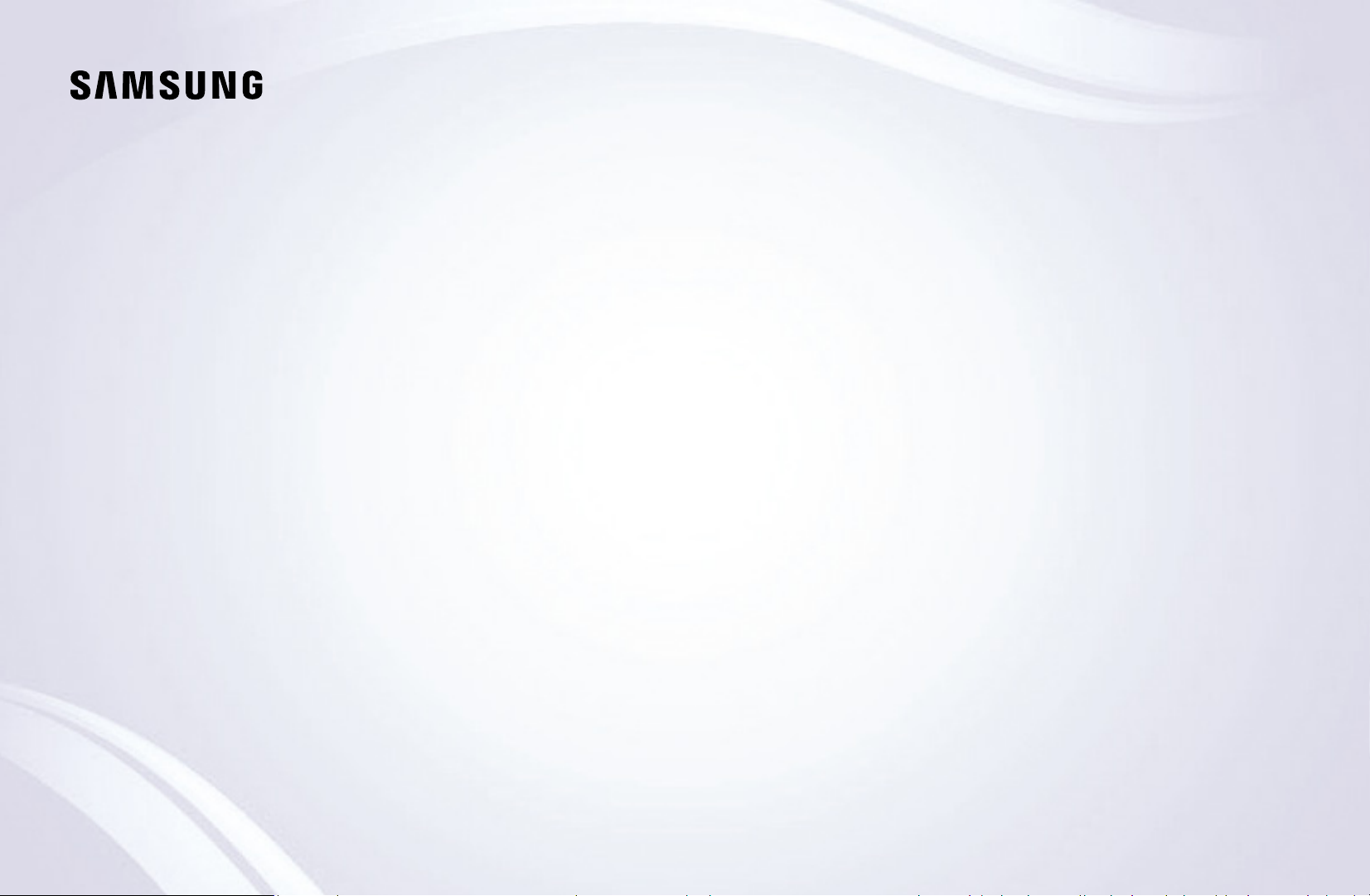
E-MANUAL
Bedankt voor het aanschaffen van dit Samsungproduct.
Registreer uw product voor een uitgebreidere service
op
www.samsung.com/register
Model______________ Serienr.______________
Page 2
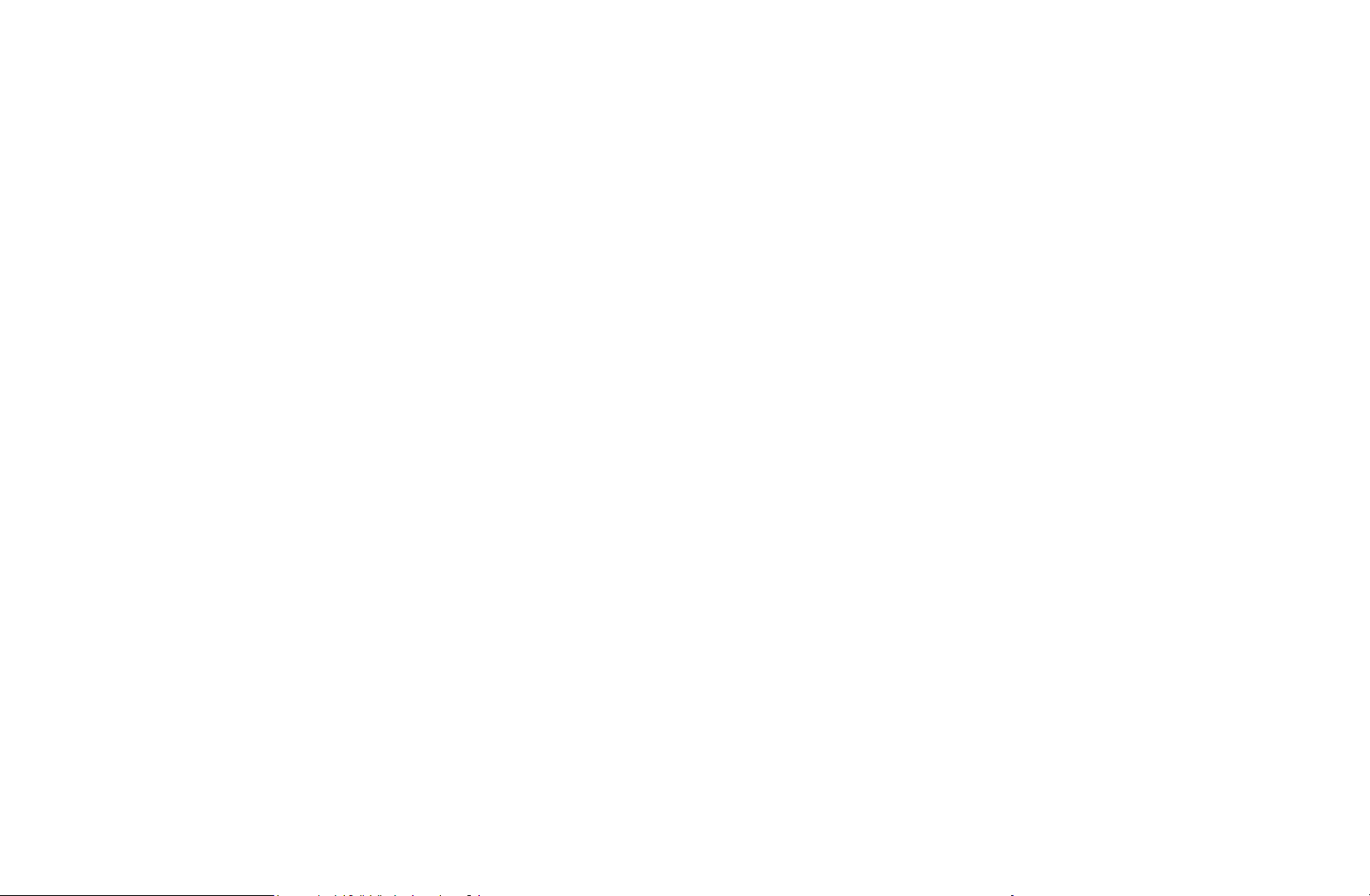
Inhoud
Kanaalinstelling
• De toets INFO gebruiken (Now & Next-gids) 1
• Kanalen onthouden 2
• Het kanaalmenu gebruiken 8
• Vergrendelingsprogramma 22
• Overige functies 24
Basisfuncties
• De vooraf ingestelde beeldmodus wijzigen 37
• De beeldinstellingen aanpassen 38
• De beeldopties wijzigen 45
• Ondersteunende geluidsfuncties gebruiken 52
• De vooraf ingestelde geluidsmodus wijzigen 53
• Geluidsinstellingen aanpassen 54
• De geluidsmodus selecteren
Uitgebreide functies
• Source List (Bronlijst) gebruiken 78
• Een USB-apparaat aansluiten 79
• Multimedia gebruiken 85
• De foto's / video's / muziek afspelen 87
Overige functies
• Het e-Manual weergeven 97
• Self Diagnosis (Zelfdiagnose) gebruiken 98
• De software bijwerken 100
• De gebruiksmodus wijzigen 103
• De contactpersoon bij Samsung bekijken 104
• De Sportmodus gebruiken
(Afhankelijk van het land en model) 105
59
Voorkeursfuncties
• Eerste instellingen aanbrengen 60
• De tijd instellen 61
• Slaaptimer gebruiken 65
• On/Off Timer (Aan/uit-timer) instellen 66
• Economische oplossingen 71
• Overige functies 72
Page 3
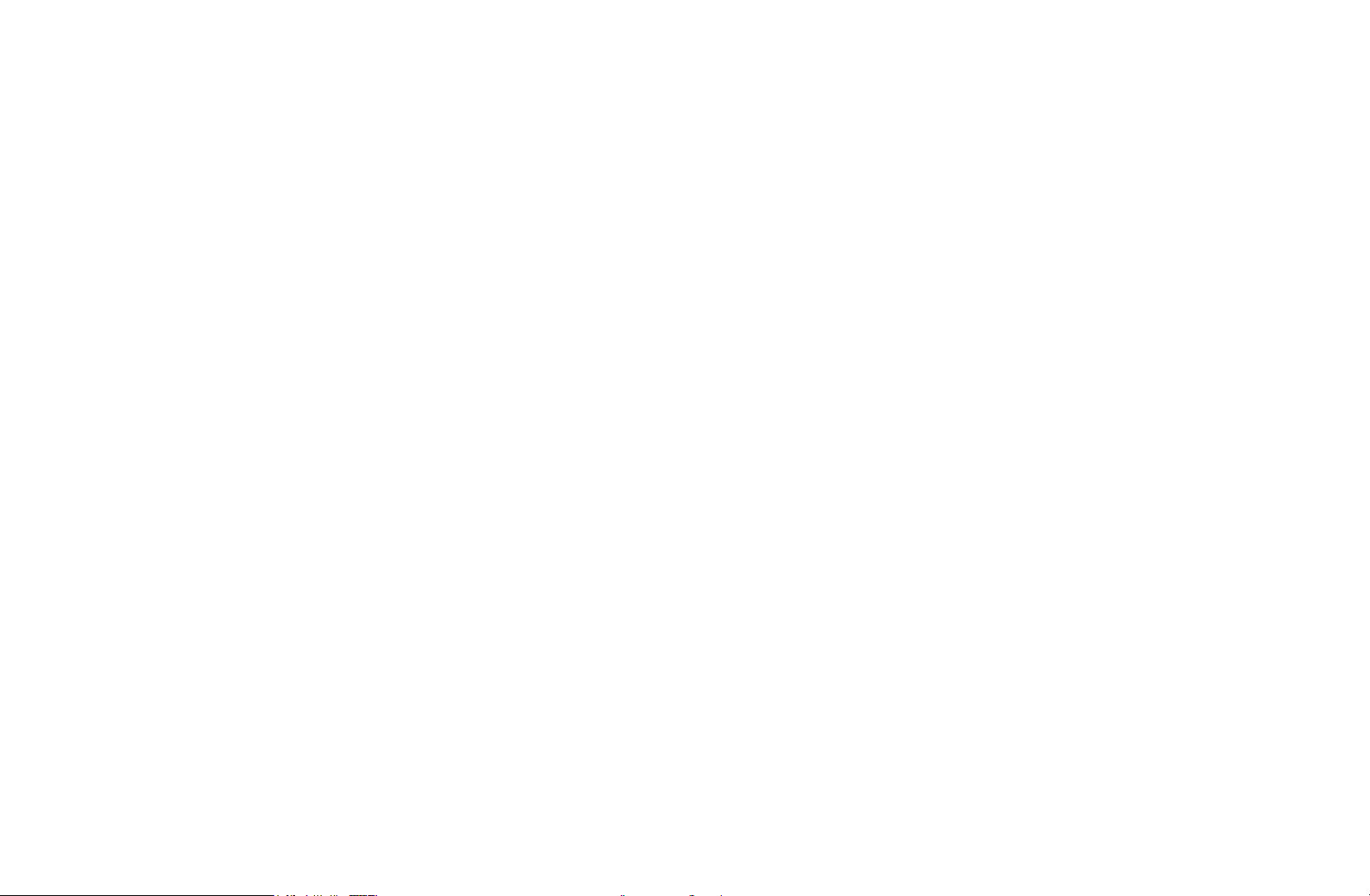
❑
De toets INFO gebruiken (Now & Next-gids)
Op het scherm worden het huidige kanaal en de status van bepaalde audio/
video-instellingen weergegeven.
In de Now & Next-gids vindt u de dagelijkse programmagegevens voor elk
kanaal op basis van het uitzendtijdstip.
Als u op de toets INFO drukt, wordt er een banner met kanaalinformatie
N
boven aan het scherm weergegeven. Als u op de toets ENTER
worden de details van het programma weergegeven.
● Schuif met ◄, ► om informatie over een gewenst programma te
bekijken terwijl u naar het huidige kanaal kijkt.
● Schuif met ▲, ▼ om informatie voor andere kanalen te bekijken.
E
drukt,
▶
Nederlands
Page 4
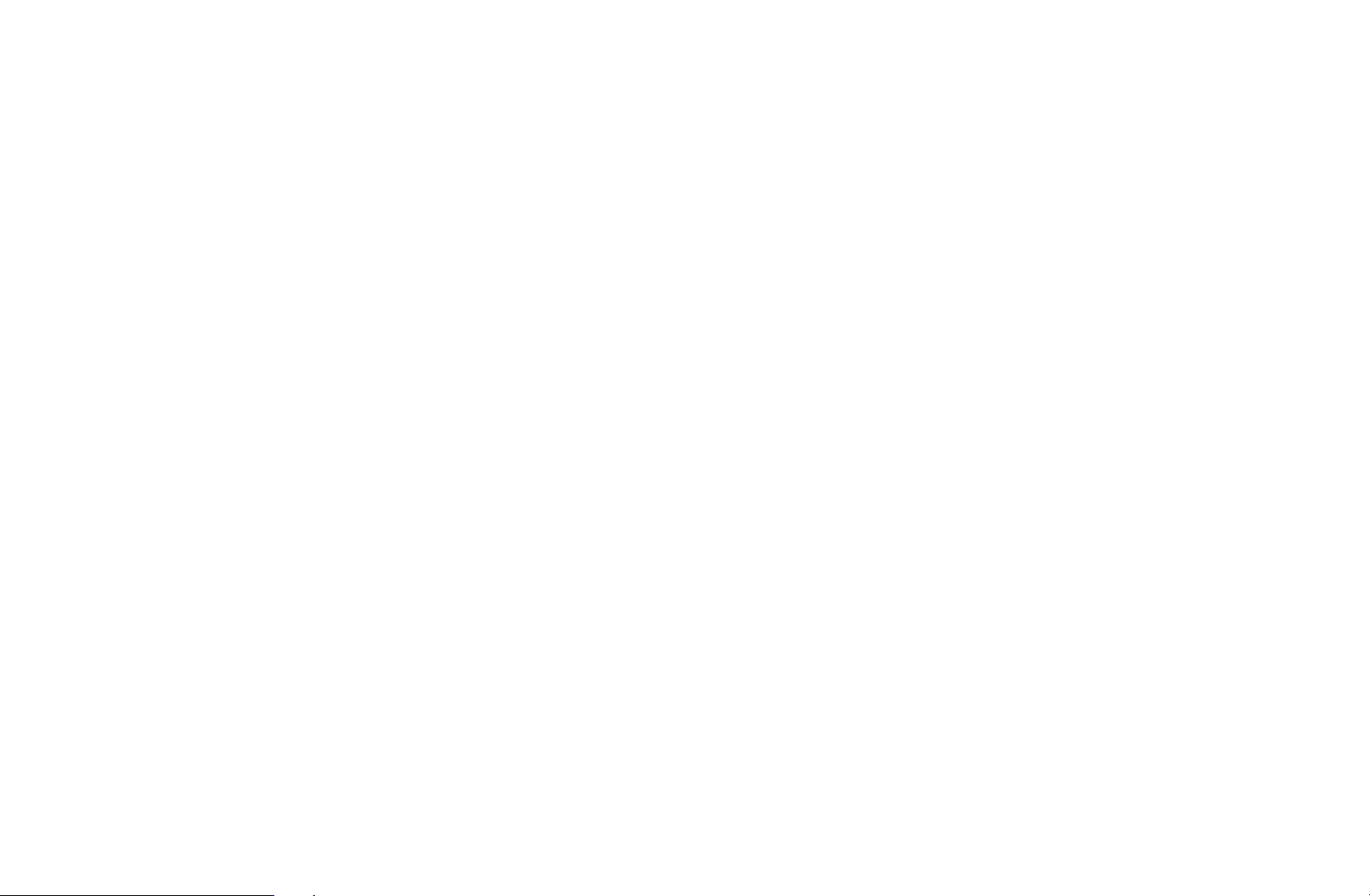
❑
■
Kanalen onthouden
Antenne
(Afhankelijk van het land en model)
MENU
O
Voordat de beschikbare kanalen in het geheugen van uw televisie kunnen
worden opgeslagen, moet u het type signaalbron opgeven dat op de tv is
aangesloten.
→ Uitzending → Antenne → ENTER
m
E
◀ ▶
Nederlands
Page 5
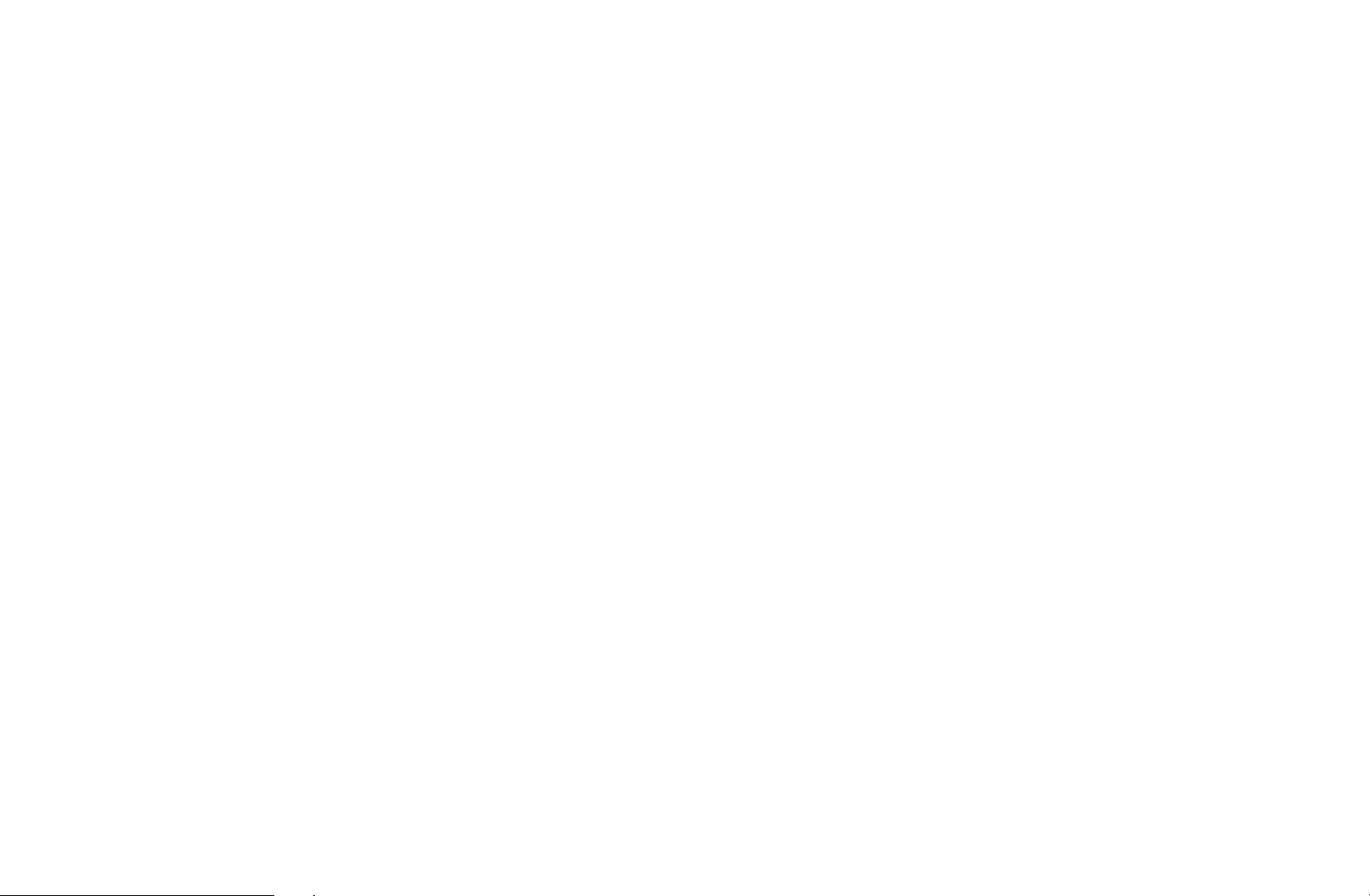
■
Automatisch afstemmen
(Afhankelijk van het land en model)
O
N
MENU
Automatisch toegewezen programmanummers komen mogelijk niet
→ Uitzending → Automatisch afstemmen → ENTER
m
E
overeen met de feitelijke of gewenste programmanummers. Als een kanaal
is vergrendeld, wordt het invoerscherm voor de pincode weergegeven.
● Automatisch afstemmen
Antenne (Ant / Kabel / Satelliet) (Afhankelijk van het land en model):
◀ ▶
Selecteer de antennebron die moet worden onthouden.
Als u Ant selecteert, wordt er automatisch een kanaal gezocht en
N
opgeslagen in het geheugen van de tv.
Nederlands
Page 6
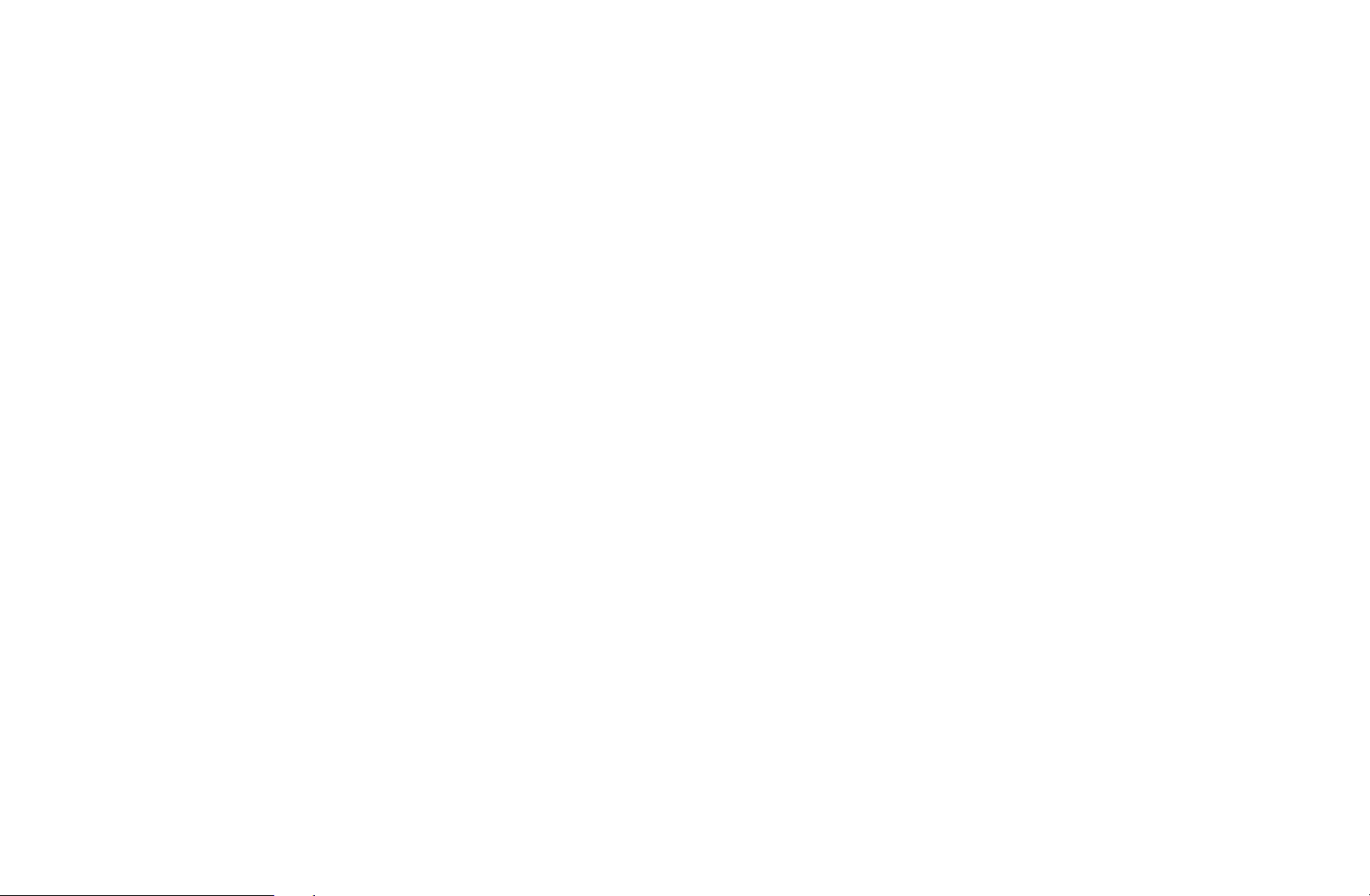
Type kanaal
(Digitaal en Analoog / Digitaal / Analoog): Selecteer de
kanaalbron die moet worden opgeslagen.
Kanaalinitialisatie (Afhankelijk van het land en model): Selecteer of
alle kanalen moeten worden gewist en nieuwe kanalen moeten worden
ingesteld, of dat u de bestaande kanalen wilt behouden en nieuwe kanalen
wilt toevoegen.
Kanaalvolgorde (Afhankelijk van het land en model): hiermee selecteert u
het type kanaalvolgorde.
◀ ▶
Nederlands
Page 7
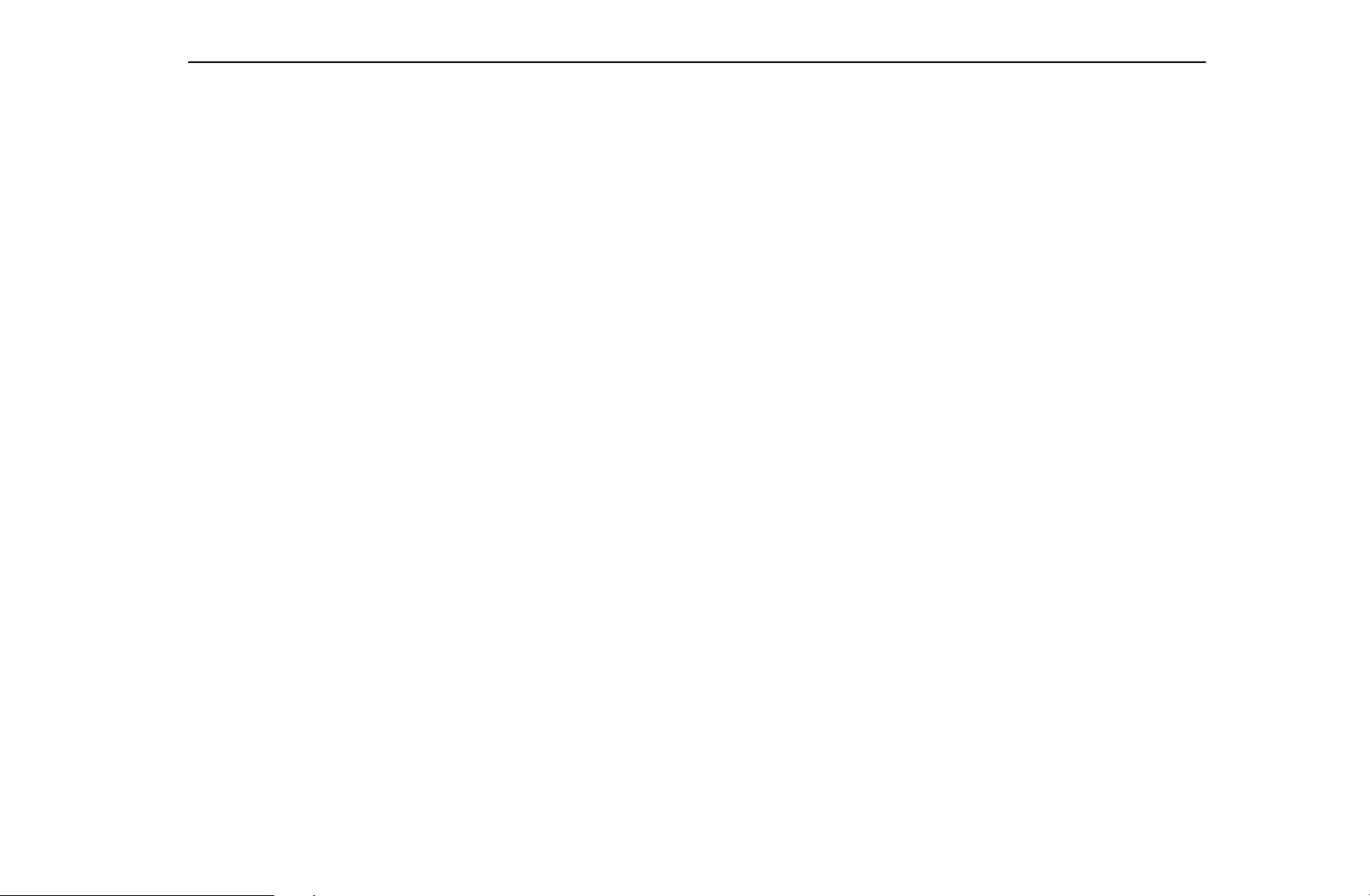
Bij selectie van Kabel → Digitaal en Analoog, Digitaal of Analoog
– Operator selecteren (Afhankelijk van het land en model): hiermee
wordt een aanbieder van kabeldiensten geselecteerd.
– Zoekmodus: Hiermee scant u naar alle kanalen met actieve zenders en
slaat u deze op in het geheugen van de tv.
Als u Snel selecteert, kunt u Netwerk, Netwerk-ID, Frequentie,
N
Modulatie en Symboolfrequentie handmatig met de toets van de
afstandsbediening instellen.
◀ ▶
– Netwerk: hiermee wordt de instellingsmodus voor Netwerk-ID ingesteld.
U hebt de keuze uit Auto of Handm..
● Netwerk-ID: als Netwerk is ingesteld op Handm. kunt u Netwerk-
ID met de cijfertoetsen instellen.
Nederlands
Page 8
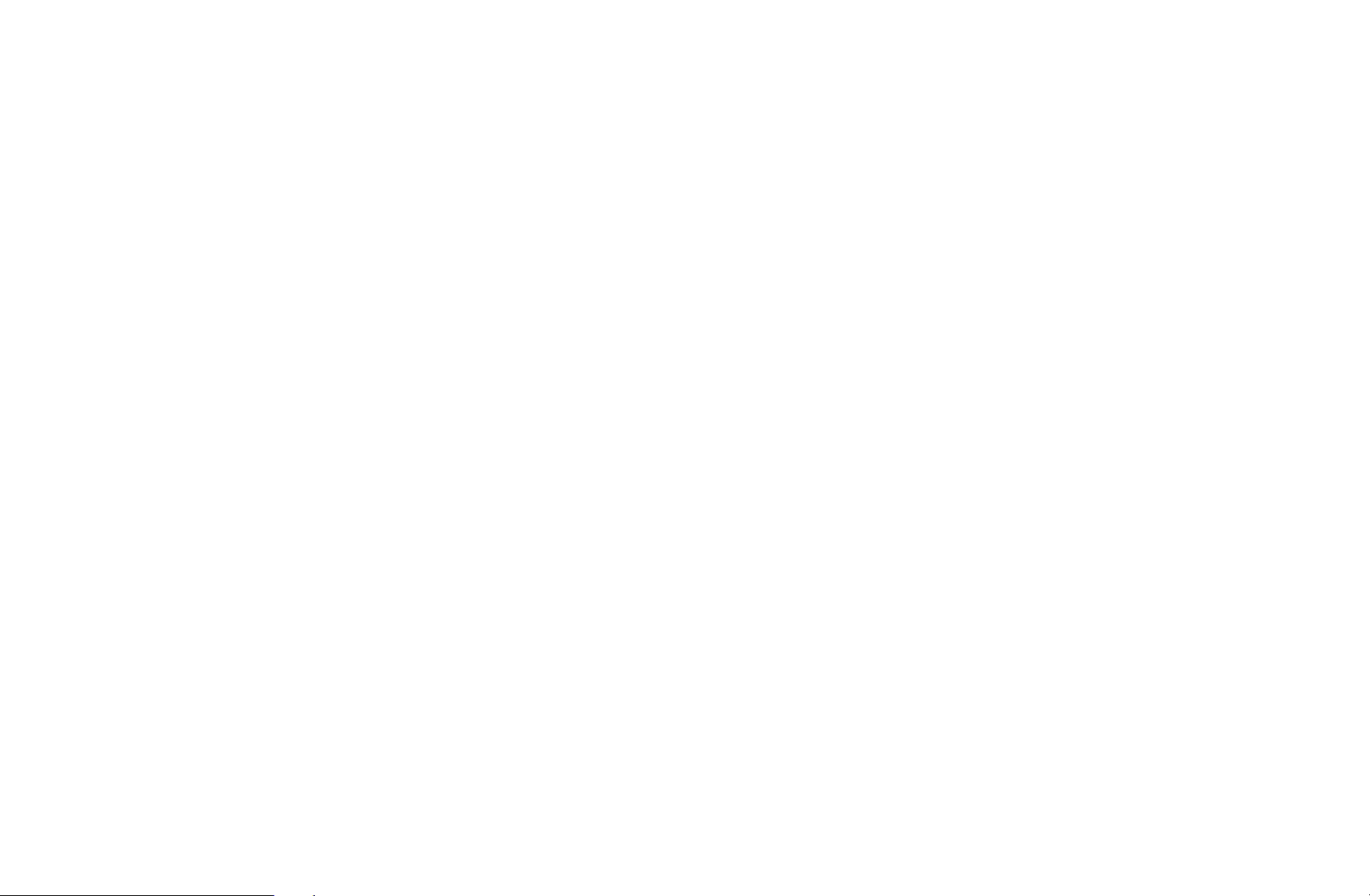
● Frequentie: Hiermee geeft u de frequentie voor het kanaal weer
(verschilt per land).
● Modulatie: Hiermee geeft u de beschikbare modulatiewaarden
weer.
● Symboolfrequentie: Hiermee geeft u de beschikbare
symboolfrequenties weer.
● Optie Kabel Zoeken
(afhankelijk van het land en model & alleen voor kabelkanalen)
Hiermee worden extra zoekopties ingesteld, zoals de frequentiesnelheid en
◀ ▶
de symboolfrequentie voor het zoeken naar een kabelnetwerk.
Beginfrequentie / Stopfrequentie.: Hiermee stelt u de start- en
stopfrequentie in (verschilt per land).
Symboolfrequentie: Hiermee geeft u de beschikbare symboolfrequenties
weer.
Modulatie: Hiermee geeft u de beschikbare modulatiewaarden weer.
Nederlands
Page 9
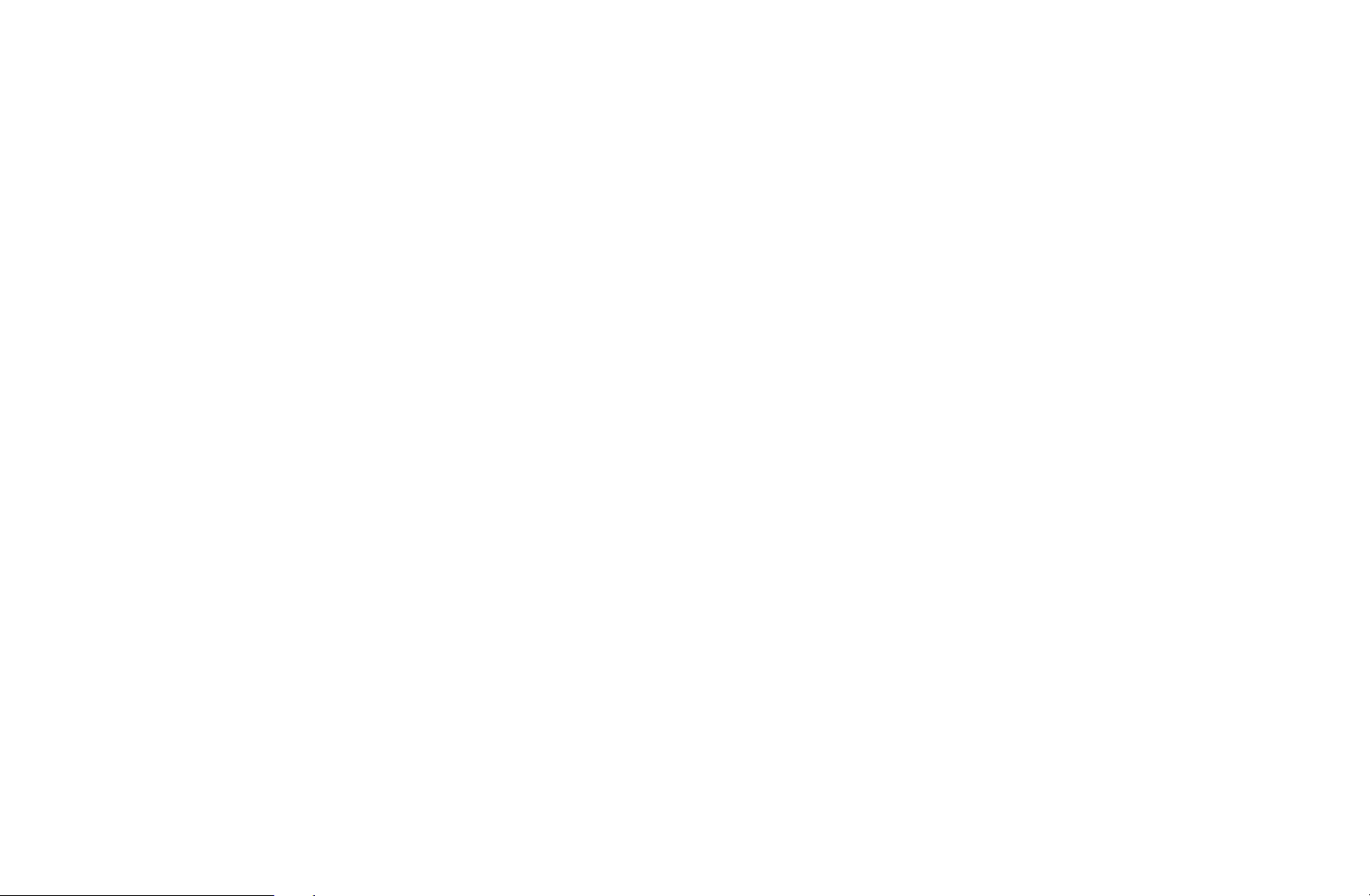
● Satelliet
(Afhankelijk van het land en model & alleen satelliet)
Als u Satelliet selecteert, wordt er automatisch een kanaal gezocht en
opgeslagen in het geheugen van de tv.
Type kanaal (Alles / Tv / Radio): Selecteer het type kanaal dat moet
worden onthouden.
Satelliet: Selecteer de satelliet die moet worden gescand.
Scanmodus (Alle kanalen / Alleen vrije kan.): Selecteer een scanmodus
voor de geselecteerde satelliet.
◀ ▶
Zoekmodus: Hiermee stelt u de Zoekmodus in met de toetsen ▲ / ▼.
● Automatisch tunen tijdens stand-by modus. (Afhankelijk van het land
en model): Kanalen automatisch afstemmen terwijl uw TV in de standbymodus staat.
● Activeringstimer (Afhankelijk van het land en model): Timer instellen om
uw TV in te schakelen en automatisch kanalen te scannen.
Nederlands
Page 10
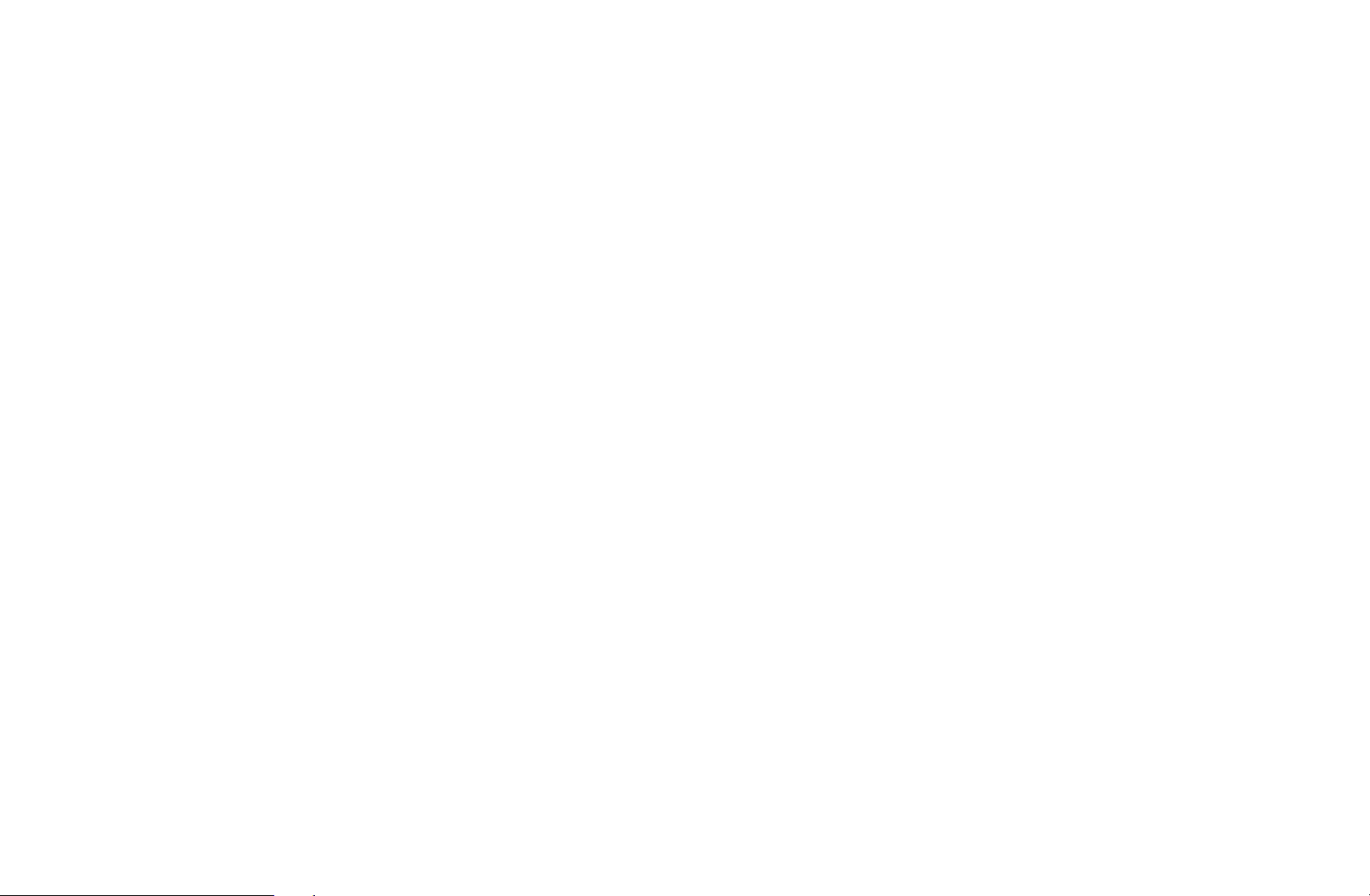
❑
■
Het kanaalmenu gebruiken
Kanalenlijst
MENU
O
Kanalenlijst bevat de kanalen die op uw tv worden weergegeven als u op de
kanaaltoets drukt. U kunt deze kanaalinformatie bekijken: Alles, Tv, Radio,
Gegevens/overig, Analoog of Favorieten 1-5.
Druk op de toets ► (Modus) om de kanaalmodus te wijzigen of druk op
de toets ◄ (Sorteren) om de kanaalvolgorde te wijzigen op basis van
→ Uitzending → Kanalenlijst → ENTER
m
E
◀ ▶
kanaalnummer of naam in de lijst.
Als u op de afstandsbediening op de toets CH LIST drukt, wordt het
N
scherm Kanalenlijst direct weergegeven.
Nederlands
Page 11
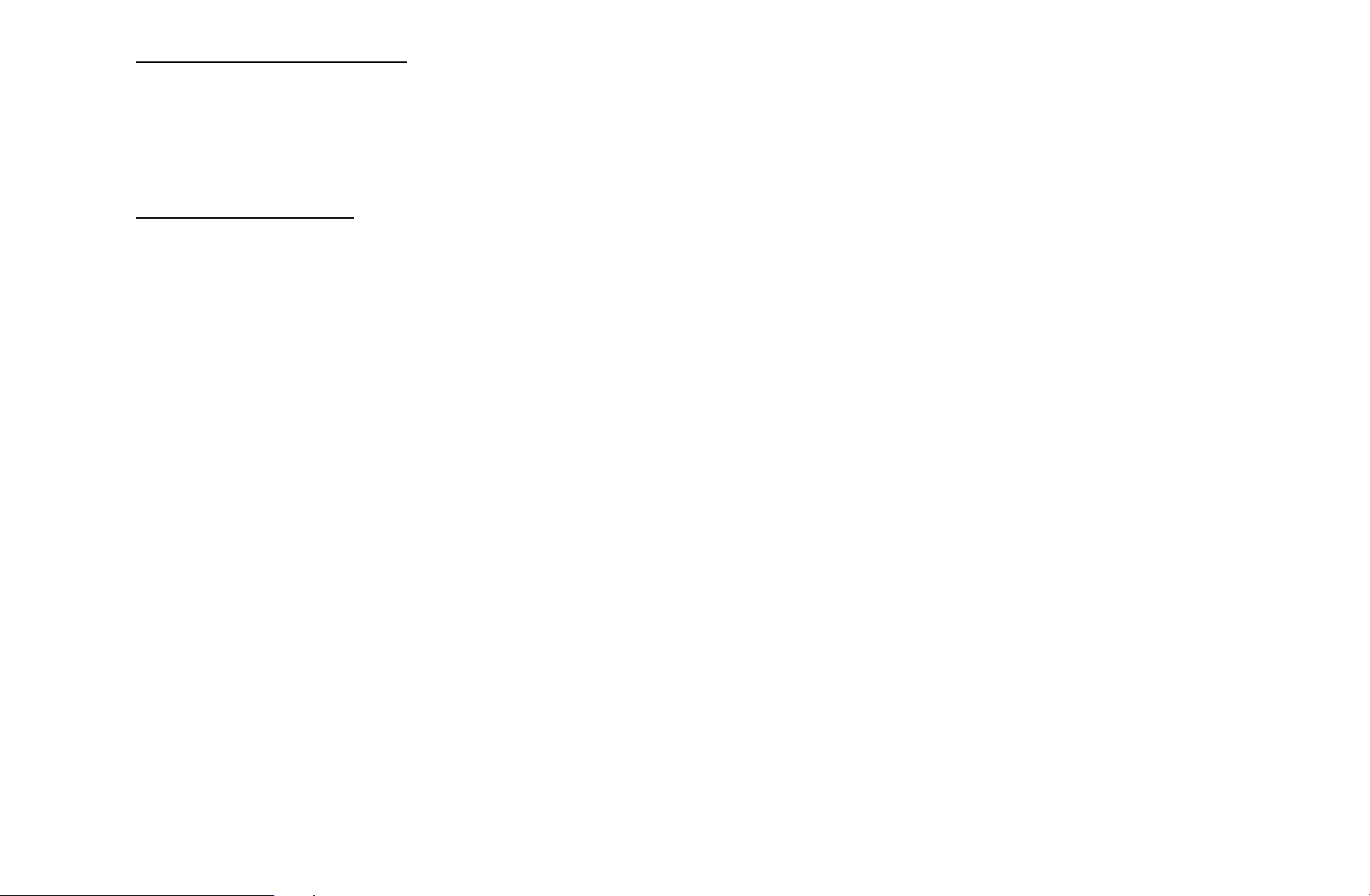
Kanalen sorteren
● Nummer / Naam: Hiermee rangschikt u de kanaalvolgorde op basis van
kanaalnummer of naam in de lijst.
Kanaalmodus
● Antenne: hiermee schakelt u over naar Ant, Kabel of Satelliet. (Afhankelijk
van het land en model)
● Favorieten bew.: Hiermee kunt u kanalen die u regelmatig bekijkt als
favoriet instellen.
Raadpleeg voor gedetailleerde informatie over het gebruik van
N
◀ ▶
Favorieten bew. de sectie “Favorieten bew.”.
● Favorieten 1-5: Hiermee geeft u alle favoriete kanalen weer, onderverdeeld
in maximaal vijf groepen. Elke groep heeft een apart scherm.
De tv geeft alleen Favorieten 1-5 weer als u favorieten hebt
N
toegevoegd met Favorieten bew..
Nederlands
Page 12
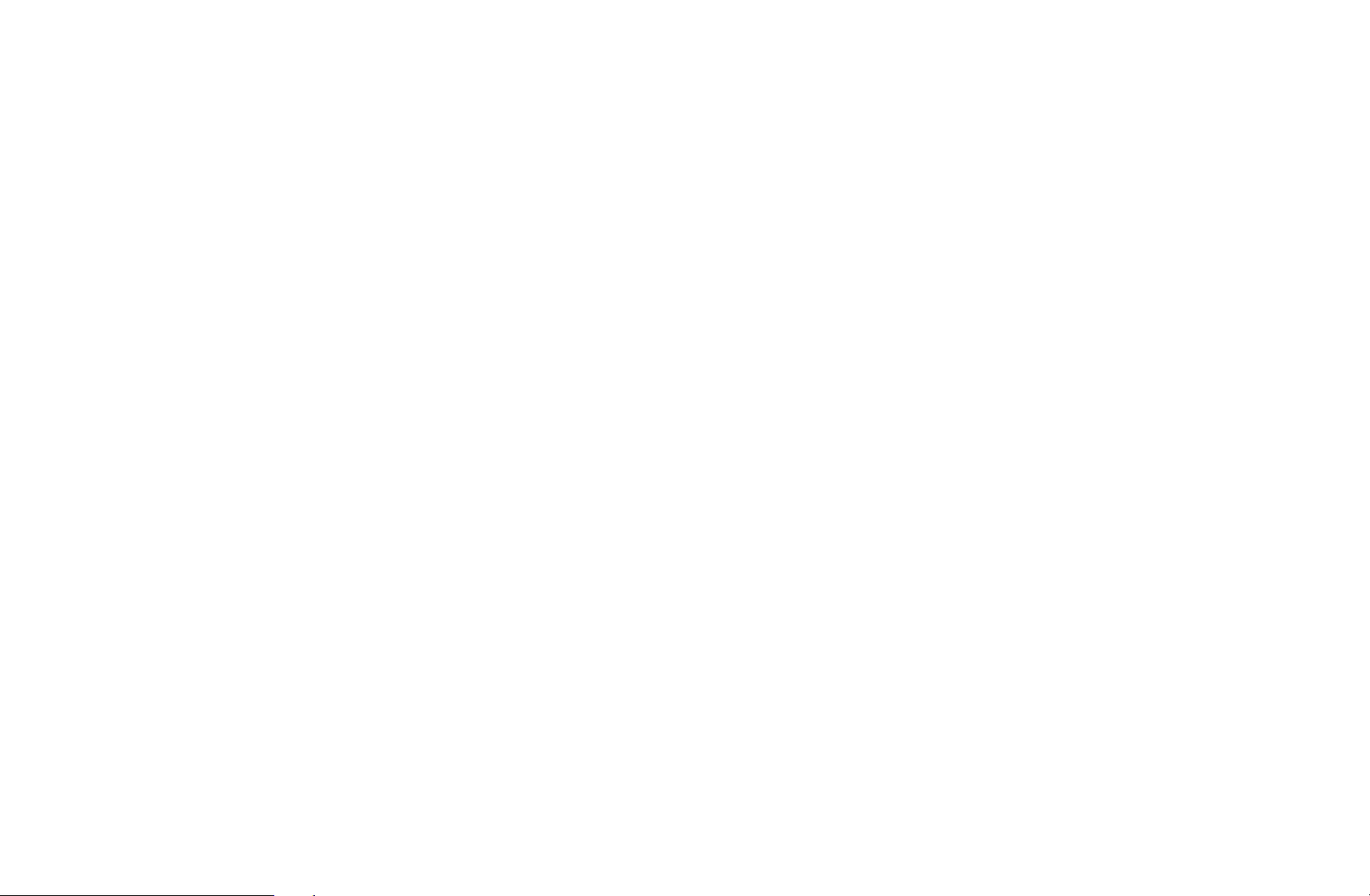
● Alles: Hiermee worden alle momenteel beschikbare kanalen weergegeven.
● Tv: Hiermee worden alle momenteel beschikbare televisiekanalen
weergegeven.
● Radio: Hiermee geeft u alle momenteel beschikbare radiokanalen weer.
● Gegevens/overig: hiermee geeft u alle momenteel beschikbare MHP-
kanalen (Multimedia Home Platform) of overige kanalen weer.
● Analoog: Hiermee geeft u alle momenteel beschikbare analoge kanalen
weer.
◀ ▶
Nederlands
Page 13
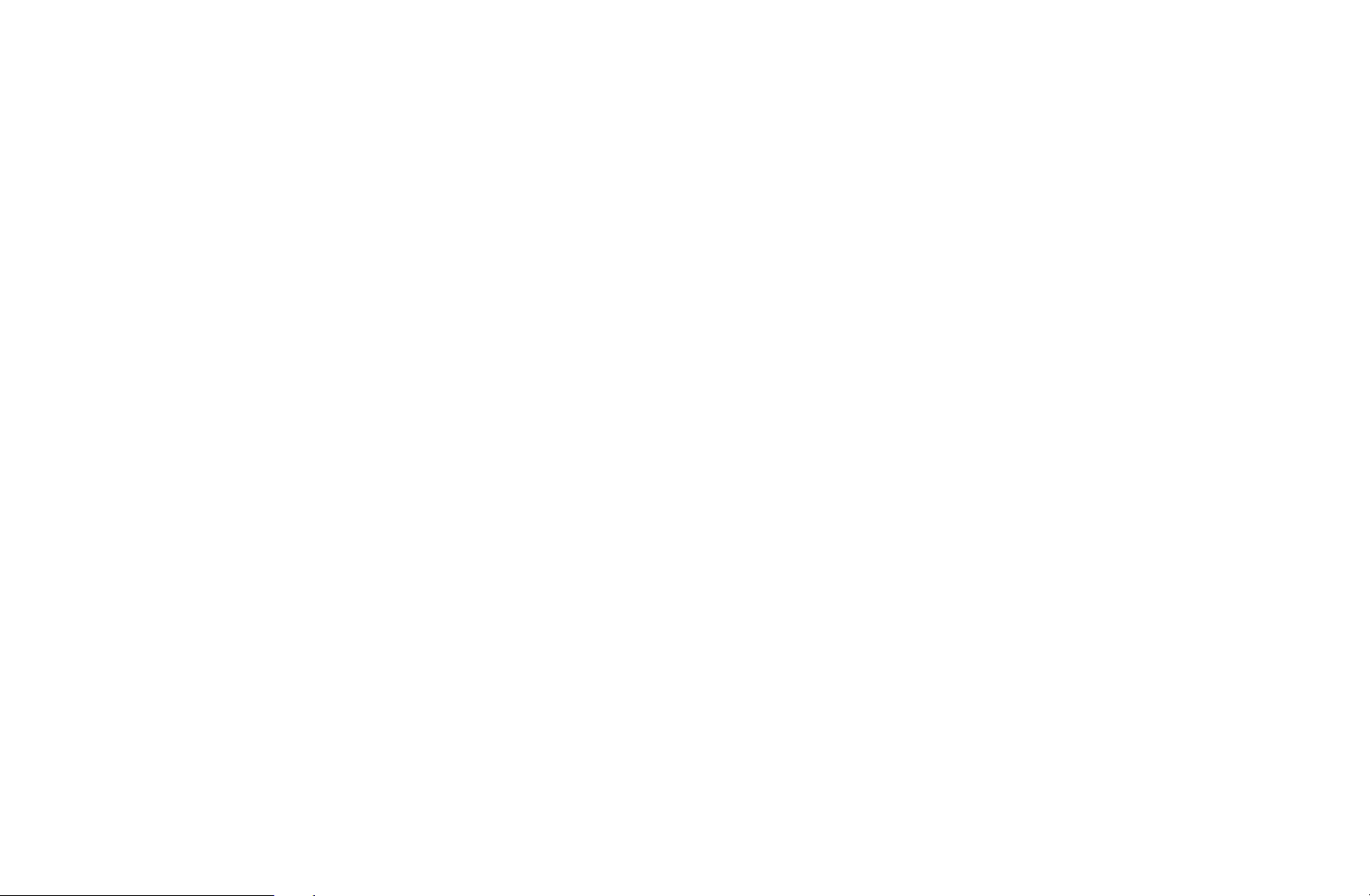
■
Gids
O
MENU
→ Uitzending → Gids → ENTER
m
E
De EPG-informatie (elektronische programmagids) wordt door de omroepen
verstrekt. Met behulp van de programmaschema's van de omroepen kunt u
van tevoren instellen naar welke programma's u wilt kijken, zodat u op het
ingestelde tijdstip automatisch naar het geselecteerde programmakanaal gaat.
Afhankelijk van de kanaalstatus kunnen programmaopties leeg of verouderd
zijn.
●
Rood (Snelle nav.): hiermee bekijkt u snel de tv-programma's in de lijst
a
◀ ▶
met behulp van de toetsen ▲/▼/◄/►.
●
Groen (Kanaalcategorie): hiermee selecteert u het type kanalen dat u
b
wilt weergeven.
●
Geel (Schemamanager): hiermee gaat u naar de boekingslijst in
{
Schemamanager.
Nederlands
Page 14
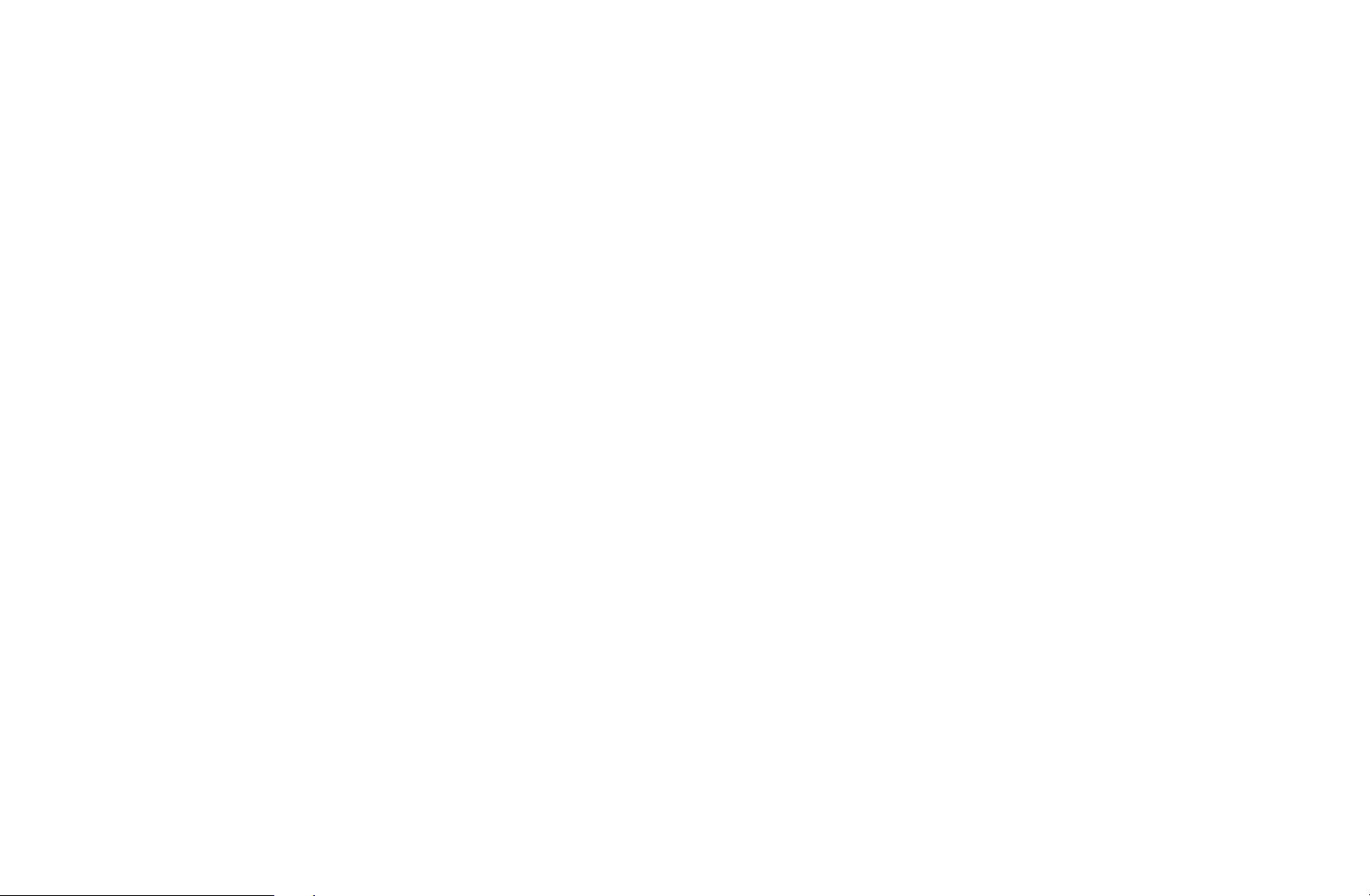
■
Schemamanager
O
MENU
→ Uitzending → Schemamanager → ENTER
m
E
U kunt instellen dat een kanaal automatisch op een ingesteld tijdstip wordt
weergegeven. Bovendien kunt u een kanaal dat u hebt gereserveerd, bekijken,
bewerken of verwijderen.
U moet eerst de huidige tijd instellen met de functie Tijd → Klok in het
N
menu Systeem om deze functie te kunnen gebruiken.
1.
Druk op
◀ ▶
2.
plannen wordt weergegeven.
Druk op de toetsen ▲/▼/◄/► om elk optiemenu in te stellen.
Schema op het scherm Schemamanager. Het menu Weergave
● Antenne: Selecteer het gewenste uitzendsignaal.
● Kanaal: Hiermee selecteert u het gewenste kanaal.
Nederlands
Page 15
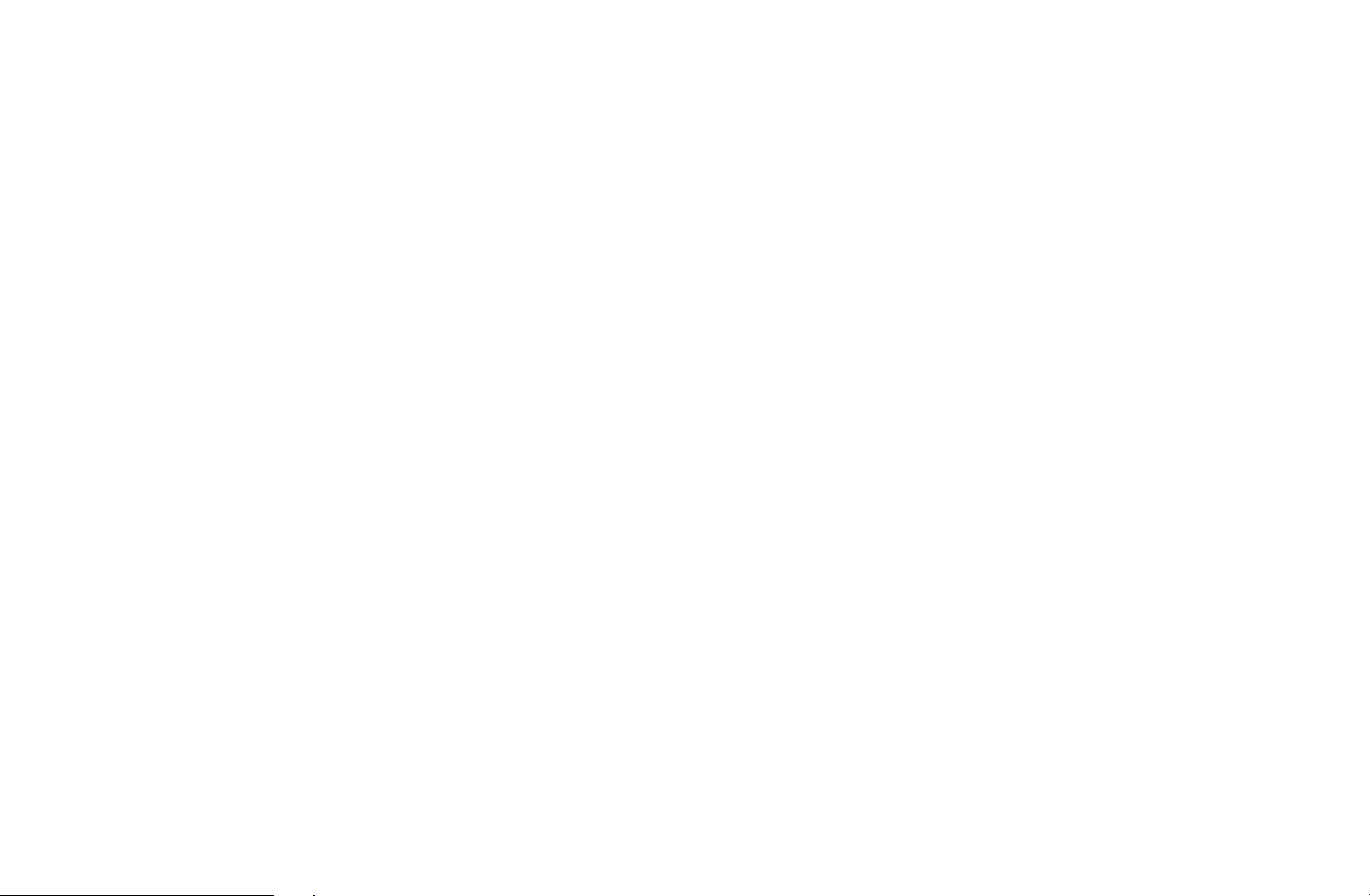
● Herhalen: Eenmaal, Handm., Za~Zo, Ma~Vr of Dagel. selecteren voor
de gewenste instellingen. Als u Handm. selecteert, kunt u de gewenste
dag instellen.
N
De markering (
) geeft de dag aan die u hebt geselecteerd.
c
● Datum: U kunt de gewenste datum instellen.
Dit is beschikbaar wanneer u Eenmaal in Herhalen selecteert.
N
● Begintijd: U kunt de gewenste begintijd instellen.
Als u een gereserveerd schema wilt bewerken of annuleren, selecteer dan
N
het gereserveerde schema in Schemamanager. Druk vervolgens op de
◀ ▶
toets ENTER
en selecteer Bewerk of Verwijderen.
E
Nederlands
Page 16
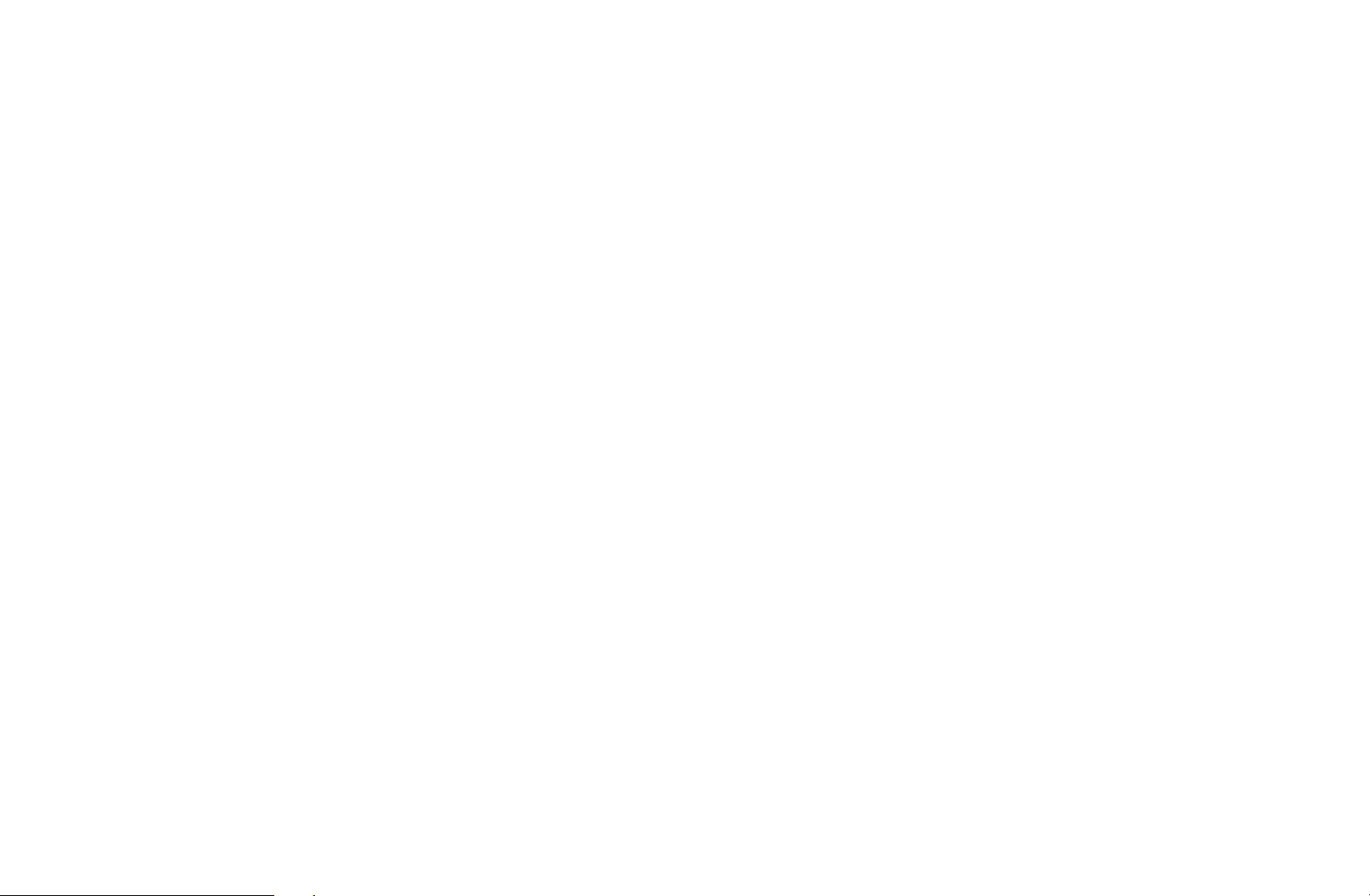
■
Kanaal bewerken
O
MENU
→ Uitzending → Kanaal bewerken → ENTER
m
E
U kunt kanalen bewerken of verwijderen.
Ga naar het scherm
1.
2.
Druk op de toetsen ▲/▼ om het gewenste kanaal te selecteren en druk
op de toets ENTER
Kanaal bewerken.
. De markering (
E
) geeft het kanaal aan dat u hebt
c
geselecteerd.
U kunt meerdere kanalen selecteren.
N
◀ ▶
N
Druk nog een keer op ENTER
ongedaan wilt maken.
als u de selectie van het kanaal
E
Nederlands
Page 17
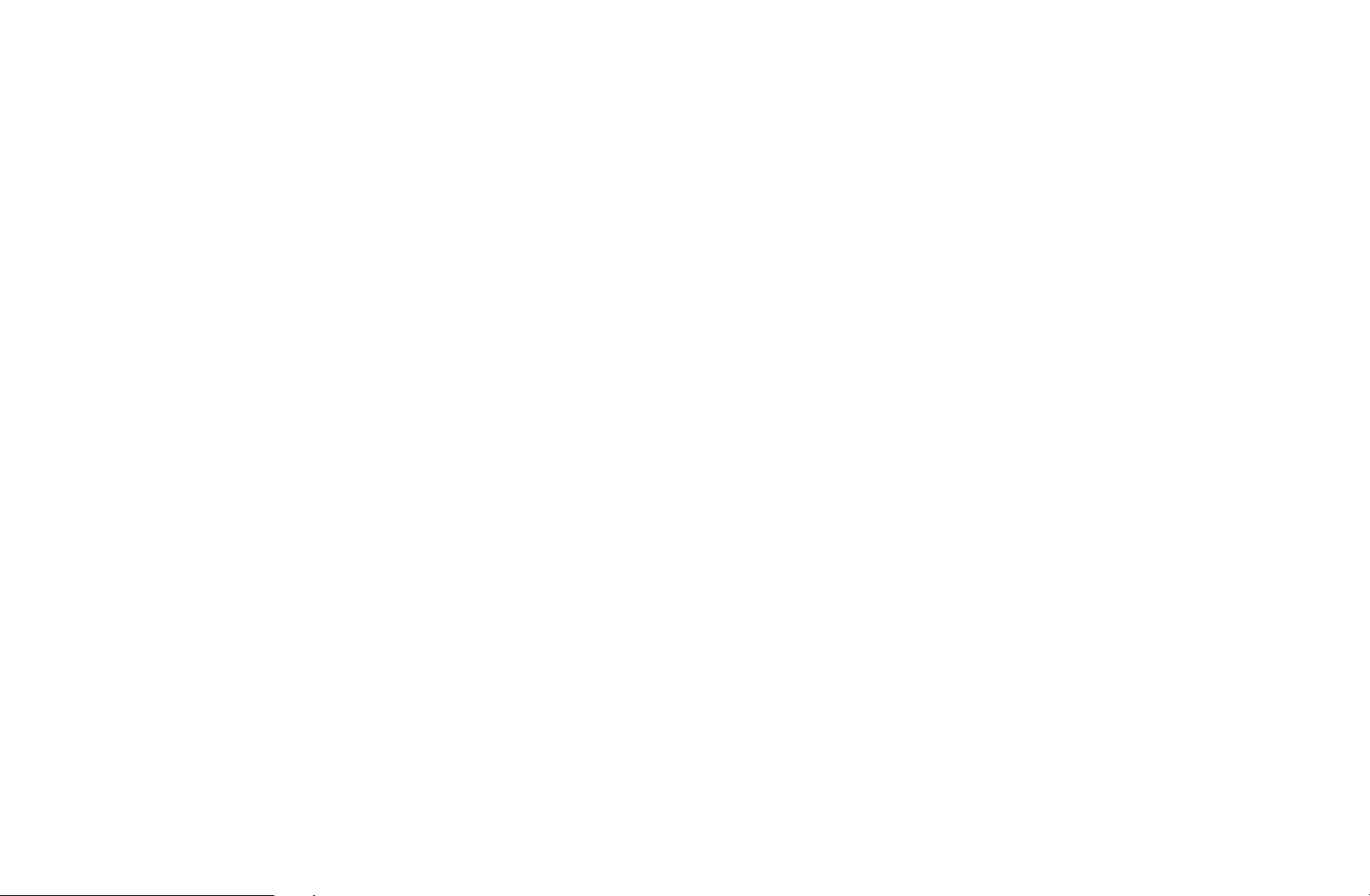
N
De gekleurde toetsen en de functietoetsen gebruiken met Kanaal
bewerken.
●
Rood (Nummer wijzigen): hiermee wijzigt u de kanaalvolgorde in
a
de kanalenlijst.
–
N
(Gereed): hiermee voltooit u het wijzigen van de kanaalvolgorde.
E
Als het Kanaalnr. wijzigen is ingesteld op Uitschakelen, wordt
deze functie door het digitale kanaal niet ondersteund. (Afhankelijk
van het land en model)
●
◀ ▶
●
Groen (Verwijderen): hiermee verwijdert u een kanaal uit de
b
kanalenlijst.
Geel (Vergrend. / Slot uit): een kanaal vergrendelen zodat het niet
{
kan worden geselecteerd en bekeken. / Het kanaal ontgrendelen dat u
hebt vergrendeld.
N
N
Deze functie is alleen beschikbaar als Kanaalvergrendeling is
ingesteld op Aan.
Het invoerscherm voor de pincode wordt weergegeven. Voer uw
viercijferige pincode in. U kunt de pincode wijzigen met de optie
PIN wijzigen.
Nederlands
Page 18
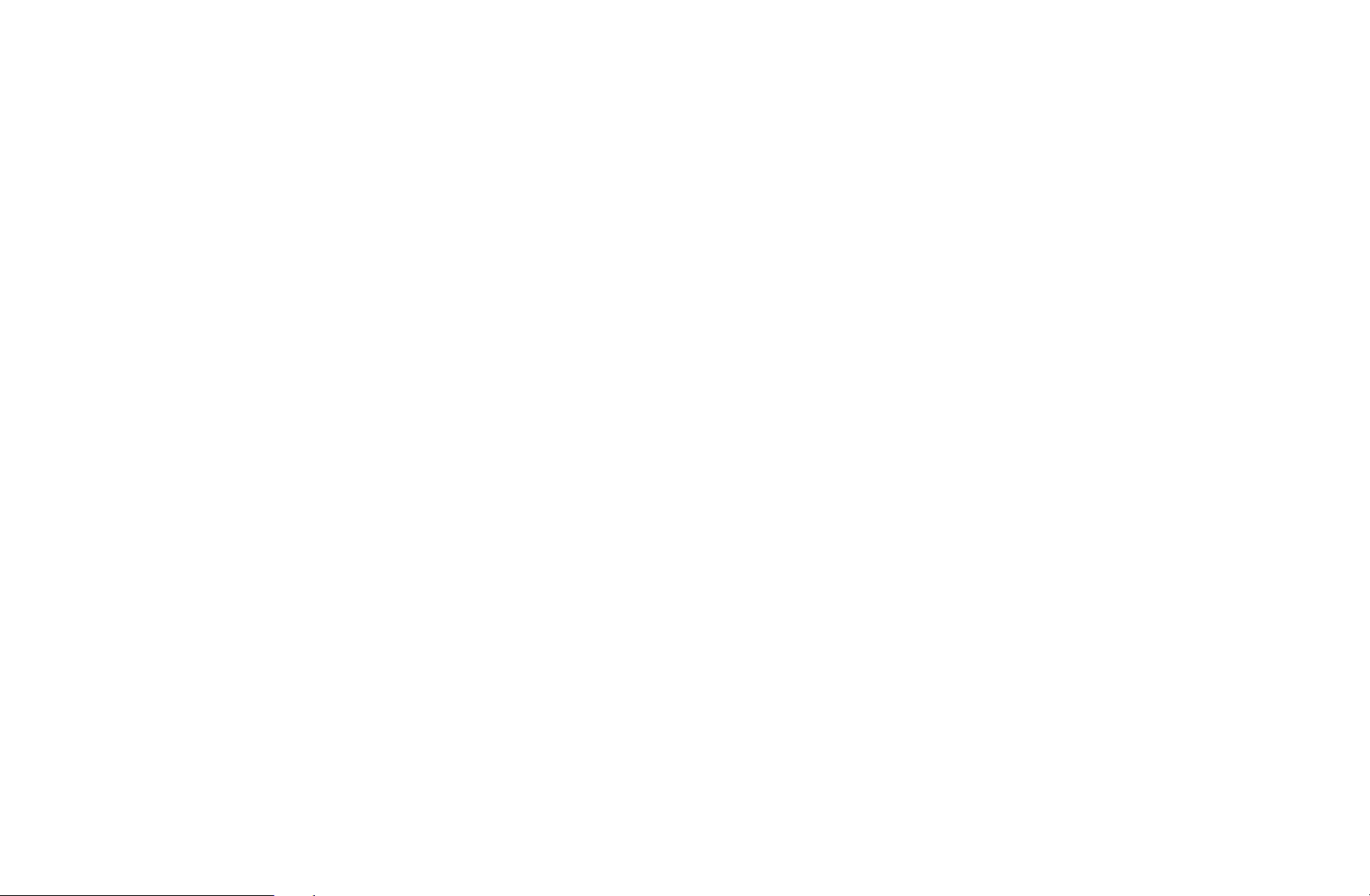
●
Blauw (Alles select. / Niets select.): hiermee selecteert u alle
}
kanalen tegelijk of maakt u de selectie van alle kanalen ongedaan.
●
Ÿ
(Ga naar): hiermee gaat u direct naar een kanaal door op de
cijfertoetsen (0~9) te drukken.
●
●
(Pagina): hiermee geeft u de vorige of volgende pagina weer.
k
(Tools): hiermee opent u het optiemenu. De weergegeven
T
menuopties zijn afhankelijk van de kanaalstatus en het kanaaltype.
– Sorteren (alleen digitale kanalen): hiermee kunt u de lijst sorteren
op het kanaalnummer of de kanaalnaam.
◀ ▶
– Antenne: Selecteer het gewenste uitzendsignaal. (Afhankelijk van
het land en model)
Nederlands
Page 19
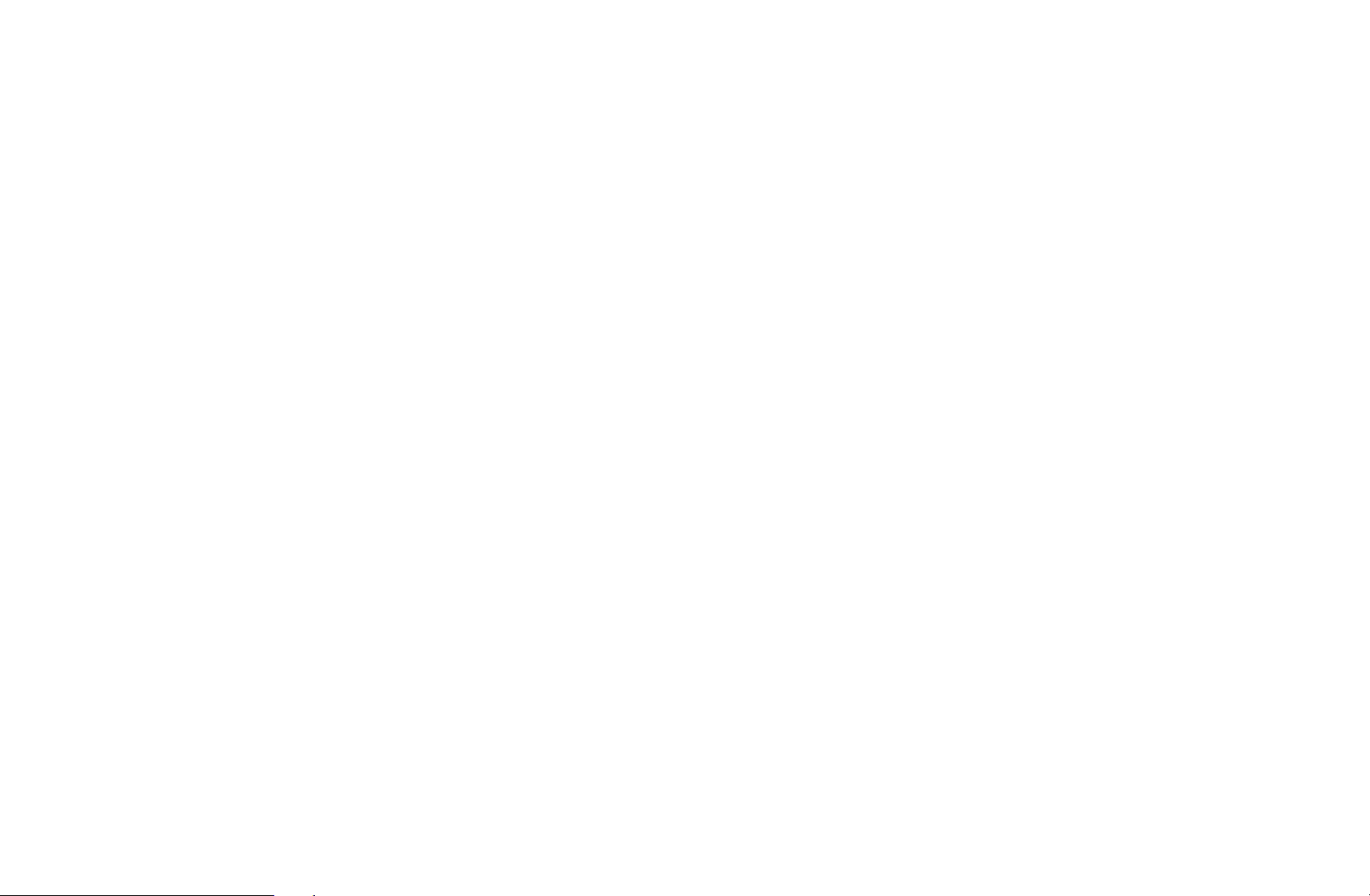
– Categorie: hiermee wijzigt u de kanaalmodus in Alles, Tv, Radio,
Gegevens/overig, Analoog, Recent bekeken, Meest bekeken. De
geselecteerde kanaalmodus wordt weergegeven.
– Favorieten bew.: hiermee gaat u direct naar het scherm Favorieten
bew..
– Kanaalnaam wijzigen (alleen analoge kanalen): hiermee wijzigt
u een naam van maximaal vijf tekens toe aan een kanaal.
Bijvoorbeeld Eten, Golf, enz. Hierdoor kan het kanaal gemakkelijker
worden gevonden en geselecteerd.
◀ ▶
– Kanaalinfo: Hiermee geeft u details van het geselecteerde kanaal
weer.
– Informatie: Hiermee worden details van het geselecteerde
programma weergegeven.
Nederlands
Page 20
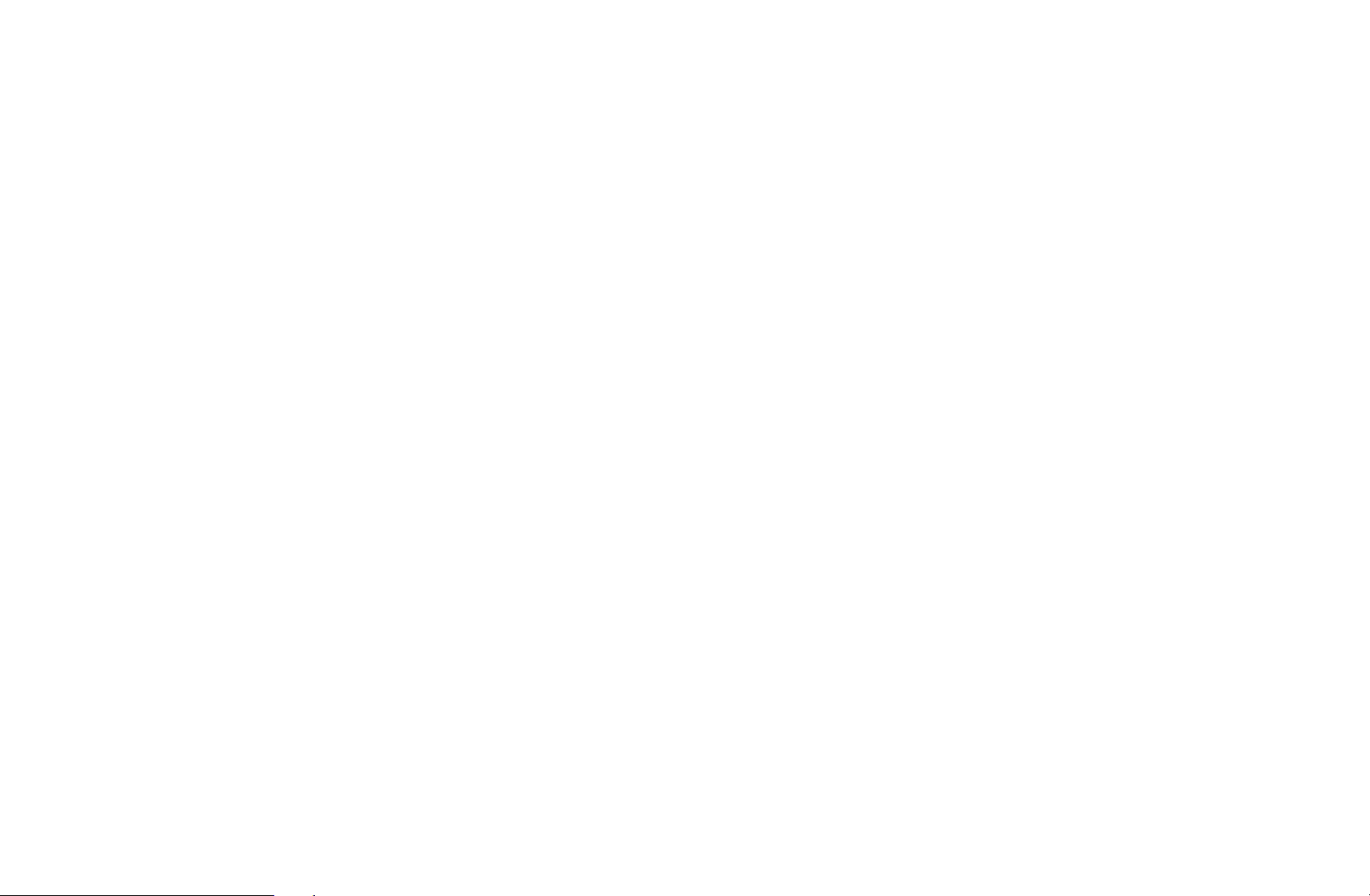
■
Favorieten bew.
t
MENU
O
U kunt favoriete kanalen toevoegen, bewerken of verwijderen.
Ga naar het scherm
1.
2.
Druk op de toetsen ▲/▼ om het gewenste kanaal te selecteren en druk
vervolgens op de toets ENTER
3.
Kies een specifieke favorietenlijst in
Fav.) en druk vervolgens op de toets } (Toevoegen). Het geselecteerde
◀ ▶
kanaal is toegevoegd aan Favorieten 1-5.
Er kan één favoriet kanaal worden toegevoegd aan verschillende
N
favorieten in Favorieten 1-5.
→ Uitzending → Favorieten bew. → ENTER
m
Favorieten bew..
.
E
Favorieten 1-5 met de toets b (Wijzig
E
Nederlands
Page 21

N
De gekleurde toetsen en de functietoetsen gebruiken met Favorieten
bew..
●
Rood (Categorie / Andere volgorde)
a
– Categorie: hiermee wijzigt u de kanaalmodus in Alles, Tv, Radio,
Analoog, Gegevens/overig, Recent bekeken, Meest bekeken. De
geselecteerde kanaalmodus wordt weergegeven.
– Andere volgorde: Hiermee wijzigt u de volgorde van favoriete
kanalen.
–
(Gereed): hiermee voltooit u het wijzigen van de kanaalvolgorde.
E
◀ ▶
Nederlands
Page 22
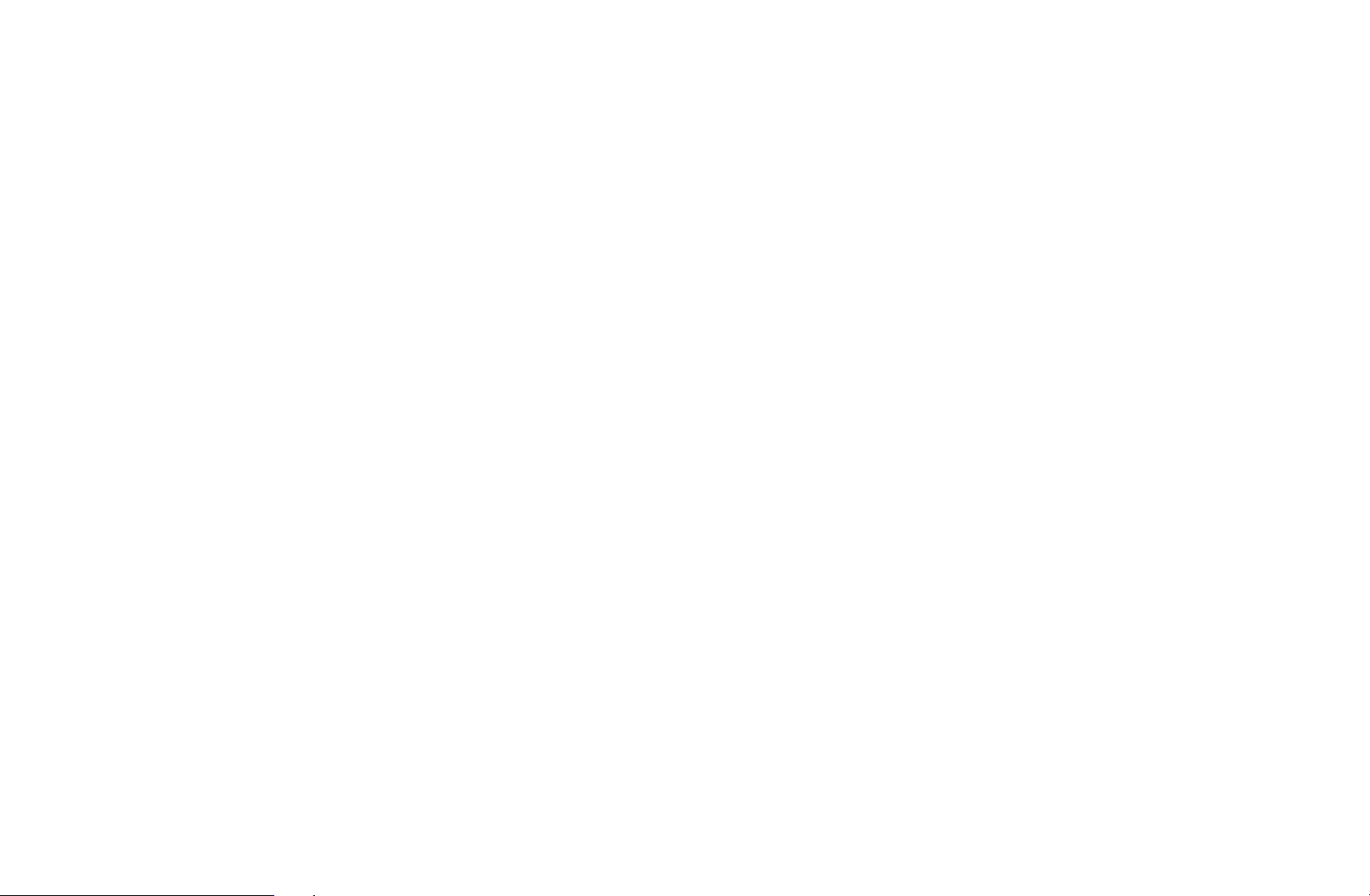
●
Groen (Wijzig Fav.): hiermee wijzigt u de favorietenlijst Favorieten
b
1-5.
●
Geel (Alles select. / Niets select.): hiermee selecteert u alle
{
kanalen tegelijk of maakt u de selectie van alle kanalen ongedaan.
●
Blauw (Toevoegen / Verwijderen)
}
– Toevoegen: Hiermee voegt u geselecteerde kanalen toe aan
Favorieten 1-5.
– Verwijderen: hiermee verwijdert u het favoriete kanaal uit
Favorieten 1-5.
◀ ▶
Nederlands
Page 23
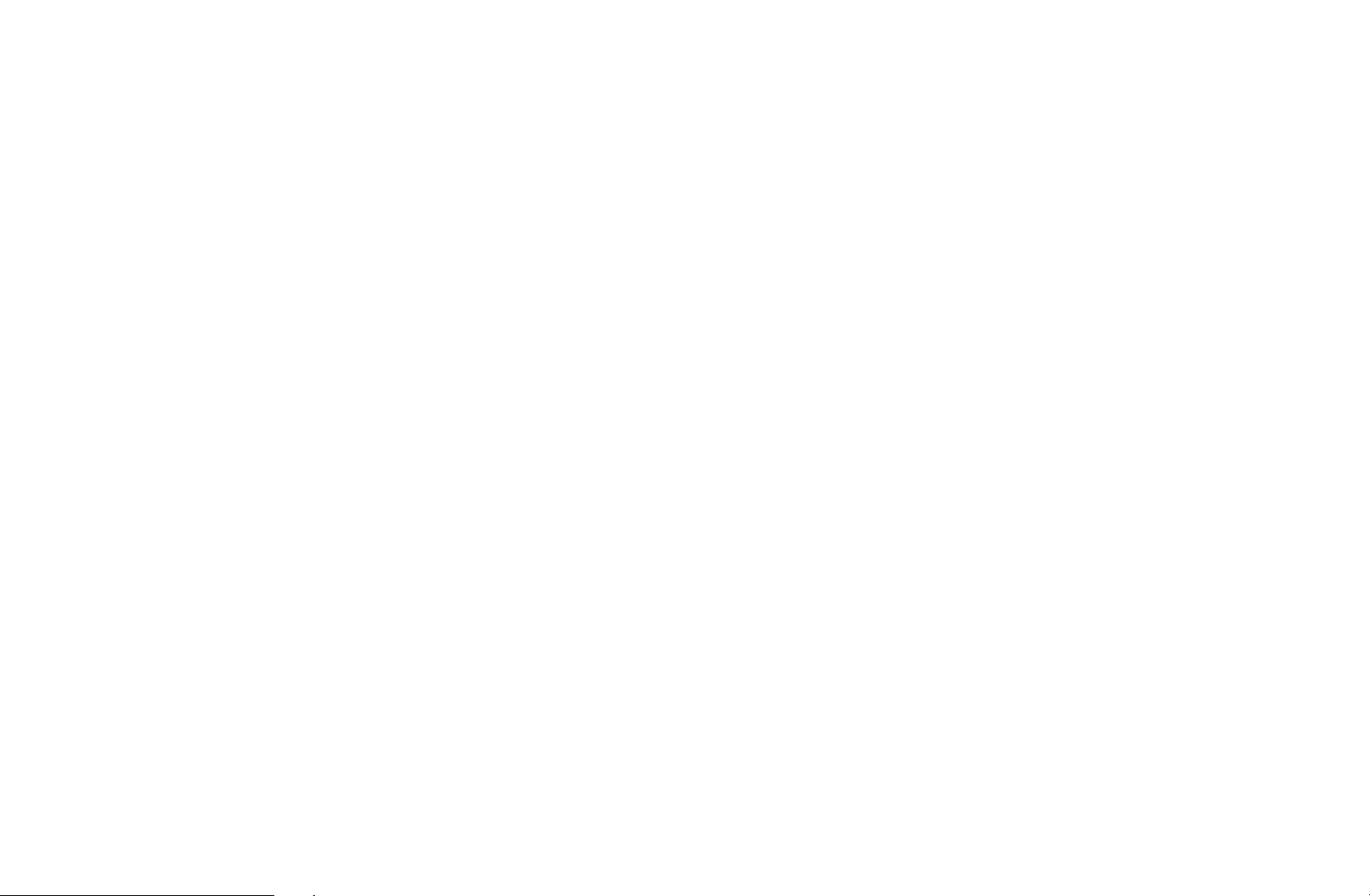
●
Ÿ
(Ga naar): hiermee gaat u direct naar een kanaal door op de
cijfertoetsen (0~9) te drukken.
●
●
(Pagina): hiermee geeft u de vorige of volgende pagina weer.
k
(Tools): hiermee opent u het optiemenu. De weergegeven
T
menuopties zijn afhankelijk van de kanaalstatus en het kanaaltype.
– Kopiëren naar favor.: Hiermee bewerkt u het geselecteerde
favoriete kanaal in Favorieten 1-5.
– Favorieten hernoemen: Hiermee wijst u uw eigen favoriete
kanaalnaam toe.
◀ ▶
– Sorteren (alleen digitale kanalen): De lijst wijzigen die is gesorteerd
op nummer of naam.
– Antenne: Selecteer het gewenste uitzendsignaal. (Afhankelijk van
het land en model)
– Kanaal bewerken: hiermee gaat u direct naar het scherm Kanaal
bewerken.
– Informatie: Hiermee worden details van het geselecteerde
programma weergegeven.
Nederlands
Page 24
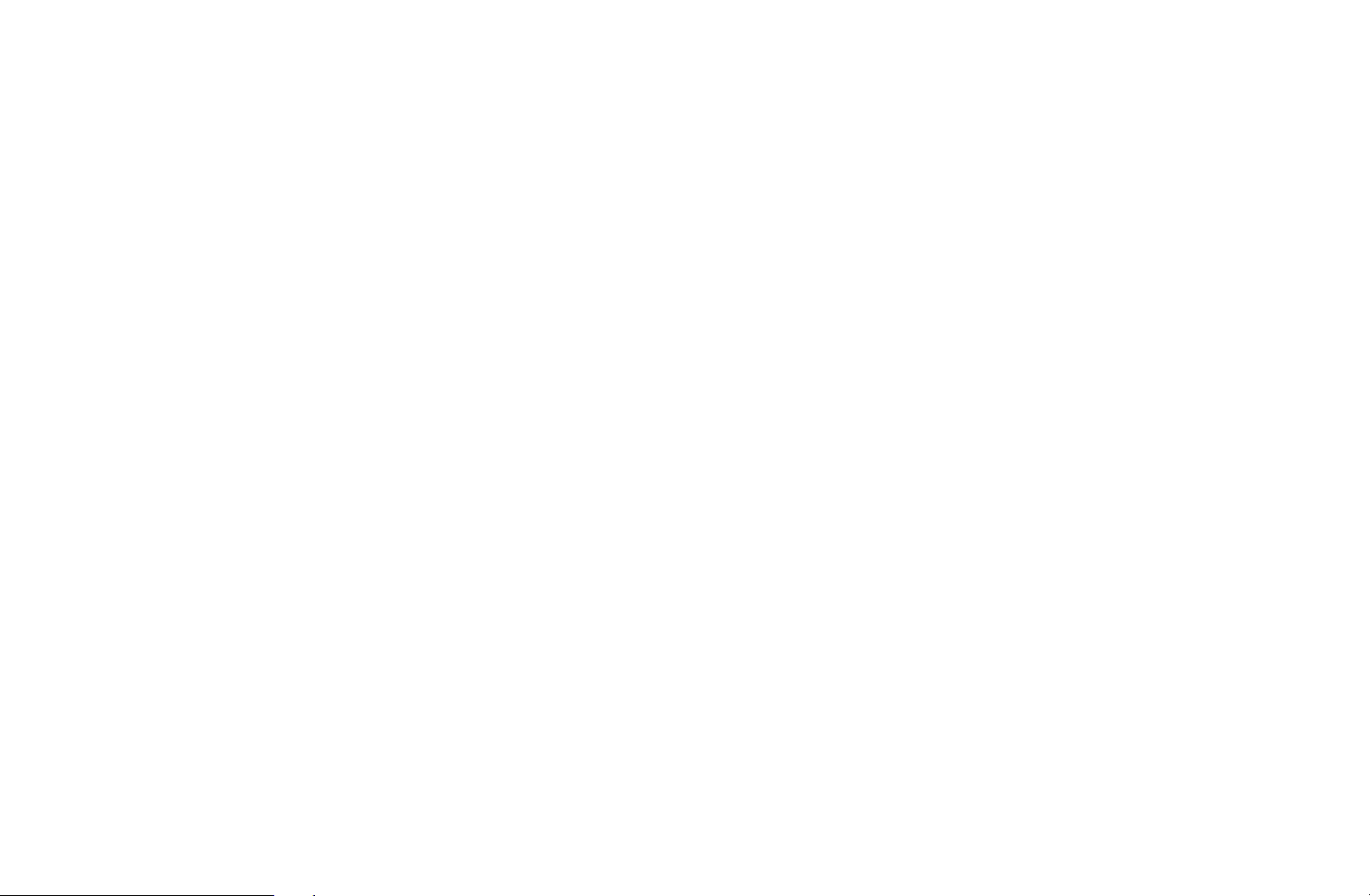
❑
■
Vergrendelingsprogramma
Progr.vergrendeling
(Afhankelijk van het land)
MENU
O
Met een zelf ingestelde viercijferige pincode kunt u voorkomen dat
ongeautoriseerde gebruikers, zoals kinderen, naar ongeschikte programma's
kijken. Als het geselecteerde kanaal is vergrendeld, wordt het symbool '\'
weergegeven.
→ Uitzending → Progr.vergrendeling → ENTER
m
E
◀ ▶
De items van Progr.vergrendeling kunnen per land en model verschillen.
N
Nederlands
Page 25
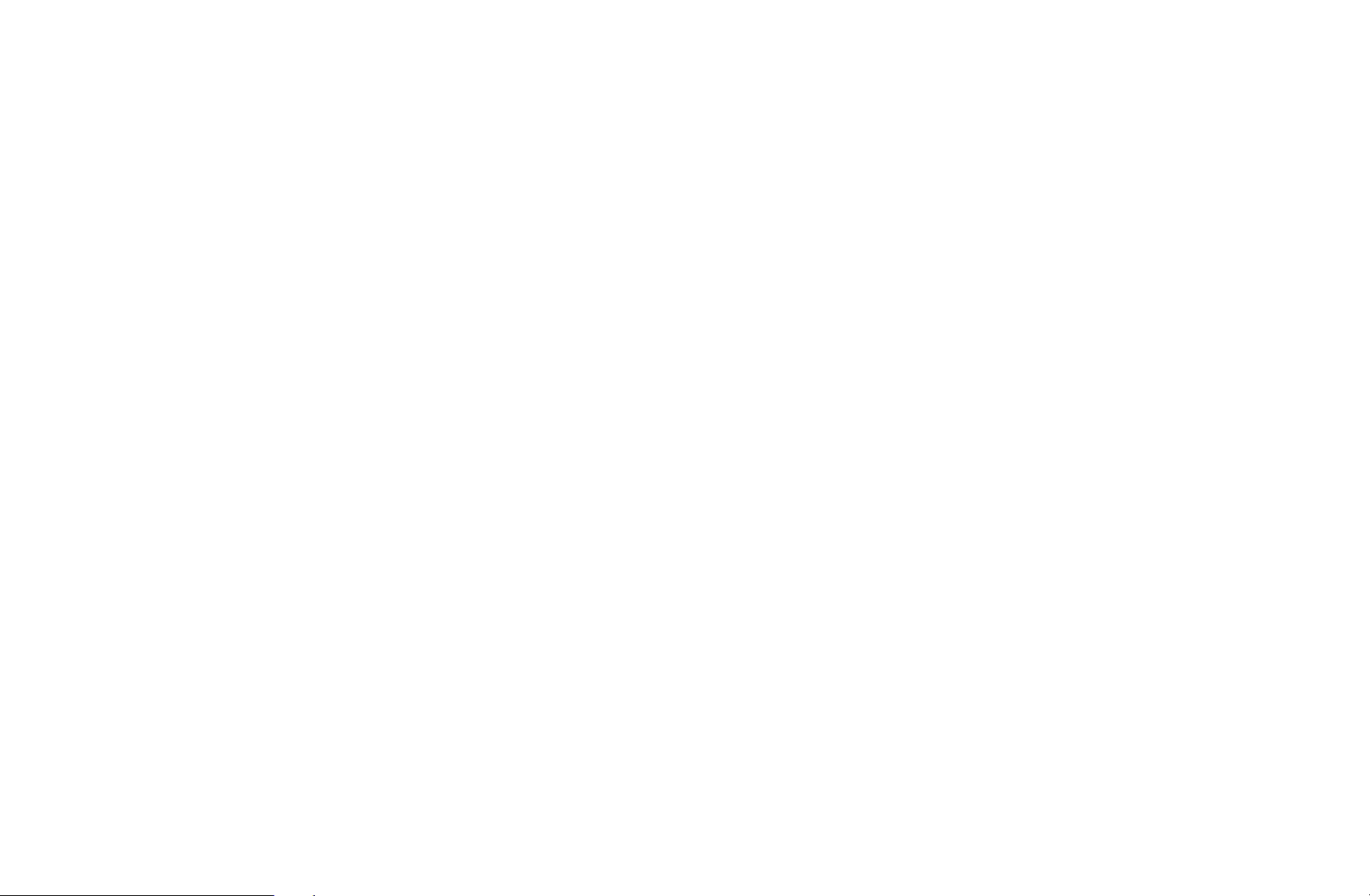
■
Kanaalvergrendeling
O
MENU
→ Uitzending → Kanaalvergrendeling → ENTER
m
E
U kunt kanalen vergrendelen in het kanaalmenu om te voorkomen dat
ongeautoriseerde gebruikers, zoals kinderen, naar ongeschikte programma's
kijken.
Alleen beschikbaar als de Bron is ingesteld op Tv.
N
◀ ▶
Nederlands
Page 26
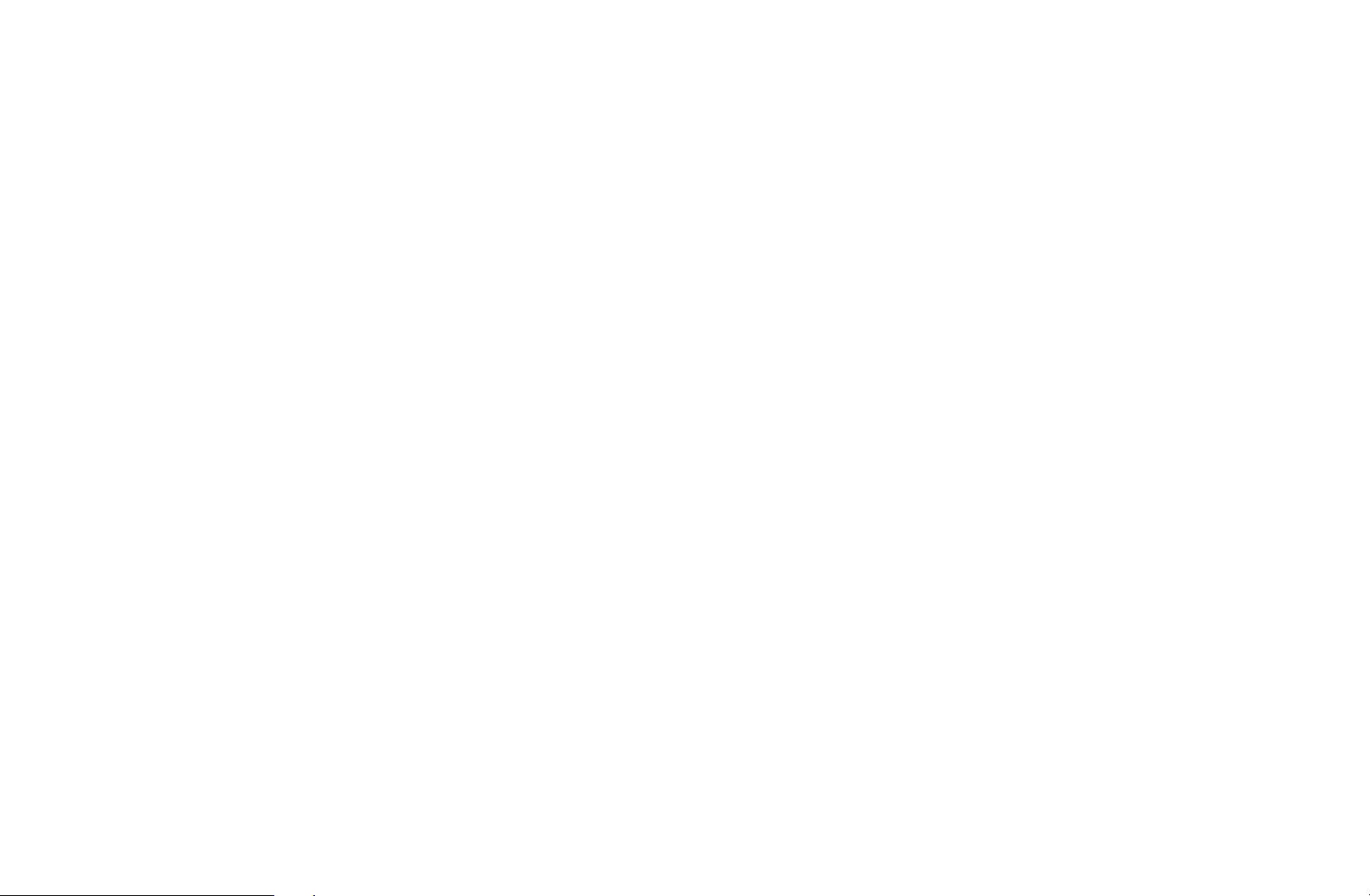
❑
■
Overige functies
Kanaalinstellingen
MENU
O
● Land (Gebied)
(Afhankelijk van het land en model)
Selecteer uw land, zodat de tv automatisch de uitzendkanalen kan
afstemmen.
→ Uitzending → Kanaalinstellingen → ENTER
m
E
◀ ▶
Nederlands
Page 27
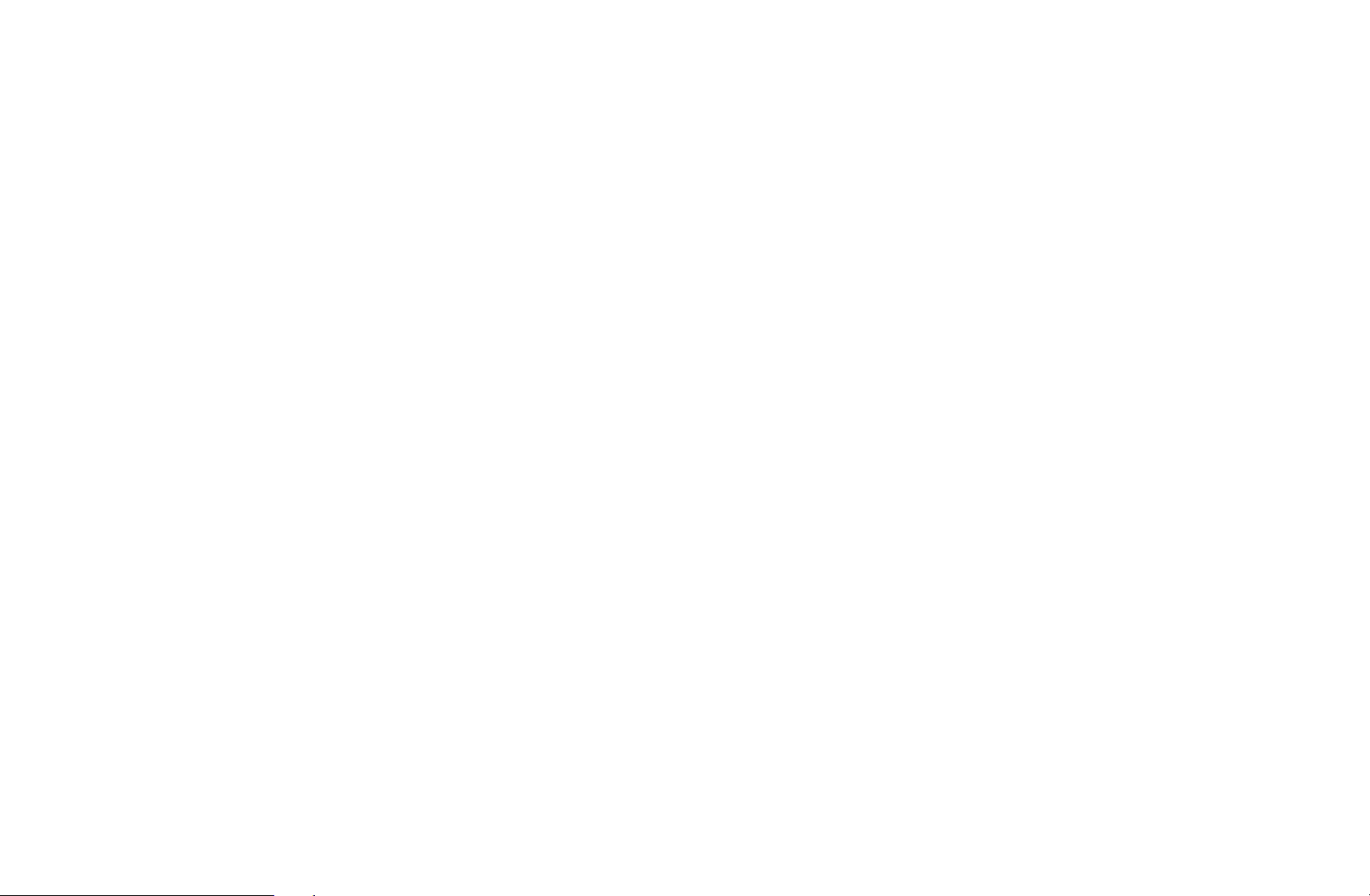
● Handmatig afstemmen
Hiermee scant u handmatig op een kanaal en slaat het op in het geheugen
van de televisie.
Als een kanaal is vergrendeld, wordt het invoerscherm voor de pincode
N
weergegeven.
Het hangt van de kanaalbron af of Handmatig afstemmen wordt
N
ondersteund.
● Kanalen tunen digitaal: Hiermee scant u handmatig naar een digitaal
kanaal en slaat u dit op in het geheugen van de tv. Druk op de toets
◀ ▶
Nieuw om naar digitale kanalen te zoeken. Zodra het scannen is
voltooid, wordt een kanaal in de kanalenlijst bijgewerkt.
– Bij selectie van Antenne → Ant: Kanaal, Frequentie,
Bandbreedte
– Bij selectie van Antenne → Kabel: Frequentie, Modulatie,
Symboolfrequentie
Nederlands
Page 28
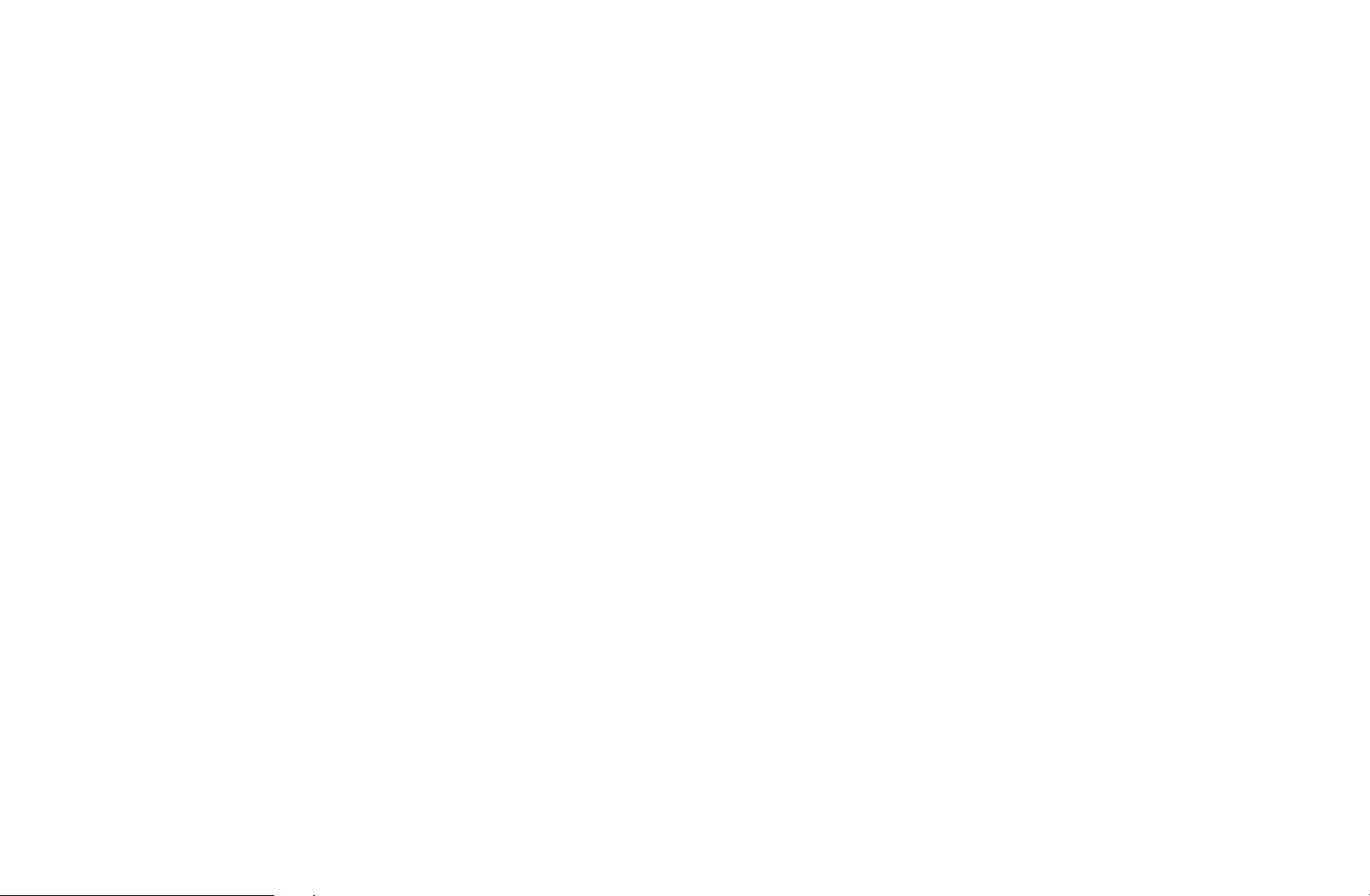
● Kanalen tunen analoog: Hiermee zoekt u een analoog kanaal.
Druk op de toets Nieuw om naar kanalen te zoeken door Prog.,
Kleursysteem, Geluidssysteem, Kanaal, Zoeken bij te stellen.
Kanaalmodus
N
– P (programmamodus): Als u klaar bent met afstemmen
zijn de zenders die u kunt ontvangen toegewezen aan de
positienummers P0 tot P99. In deze modus kunt u een
kanaalnummer selecteren door het positienummer in te toetsen.
– C (antennekanaalmodus) / S (kabelkanaalmodus): in deze
◀ ▶
twee modi kunt u een kanaal selecteren door het nummer op te
geven dat aan de antenne- of kabelzender is toegewezen.
● Satelliet (Afhankelijk van het land en model): Hiermee wordt gescand
op een satellietkanaal. Druk op de toets Scannen om naar kanalen
te zoeken door Transponder, Scanmodus, Netwerk zoeken bij te
stellen.
Nederlands
Page 29
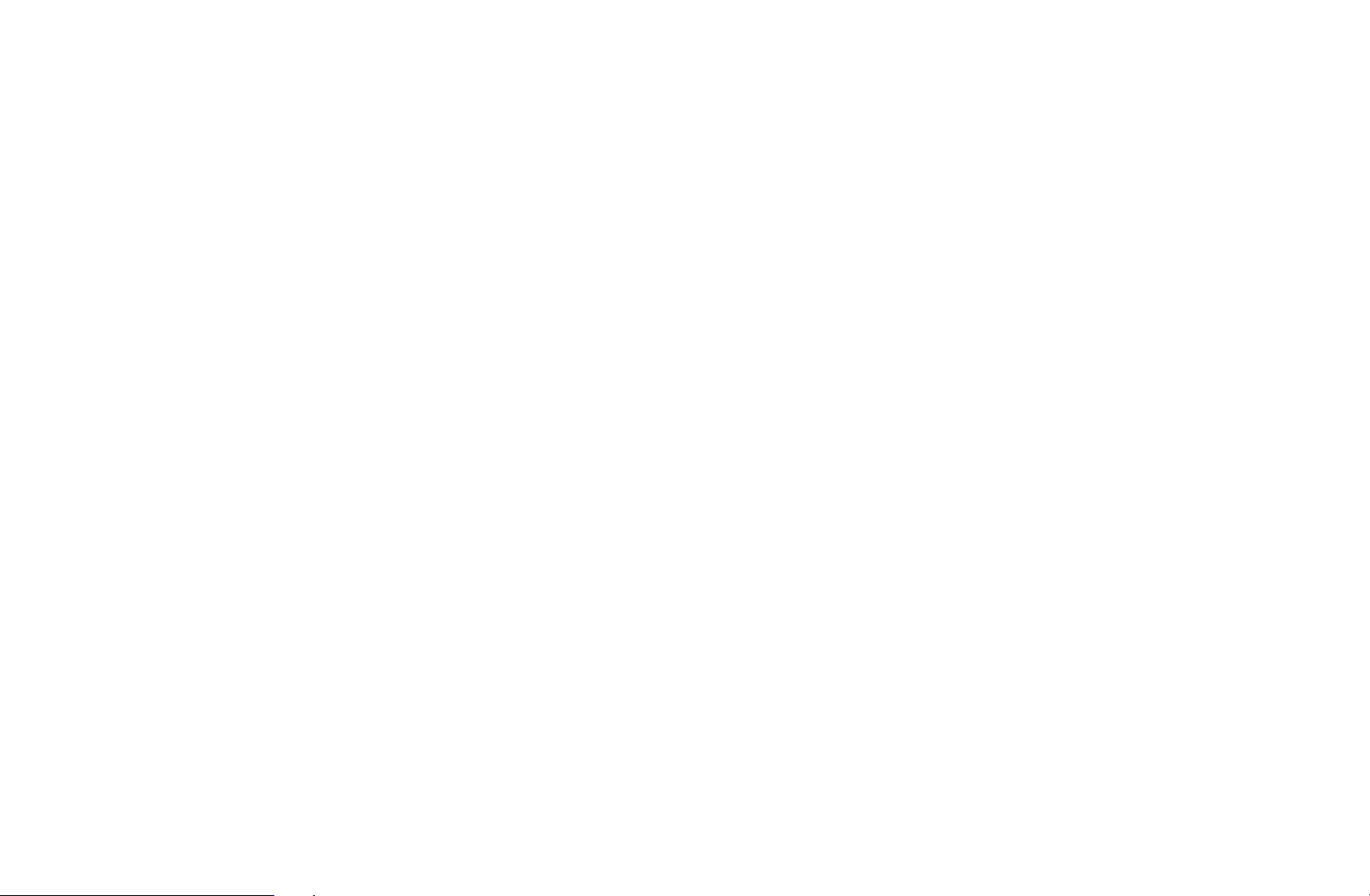
● Fijnafstemming
(Alleen analoge kanalen)
Als de ontvangst zwak is of wordt gestoord, kunt u een kanaal handmatig
nauwkeuriger instellen.
Fijnafgestemde kanalen zijn met een sterretje '*' gemarkeerd.
N
Als u de fijnafstellingen wilt resetten, selecteert u Resetten.
N
● Kanalenlijst overdr.
(Afhankelijk van het land en model)
◀ ▶
Hiermee importeert of exporteert u het kanalenoverzicht. U moet een USBopslagapparaat aansluiten om deze functie te kunnen gebruiken.
Het invoerscherm voor de pincode verschijnt. Voer uw 4-cijferige
N
pincode in.
Ondersteunde bestandssystemen zijn FAT en exFAT.
N
● Profiel CAM-operator verwijderen: Hiermee selecteert u de te verwijderen
CAM-operator. (Afhankelijk van het land en model)
Nederlands
Page 30
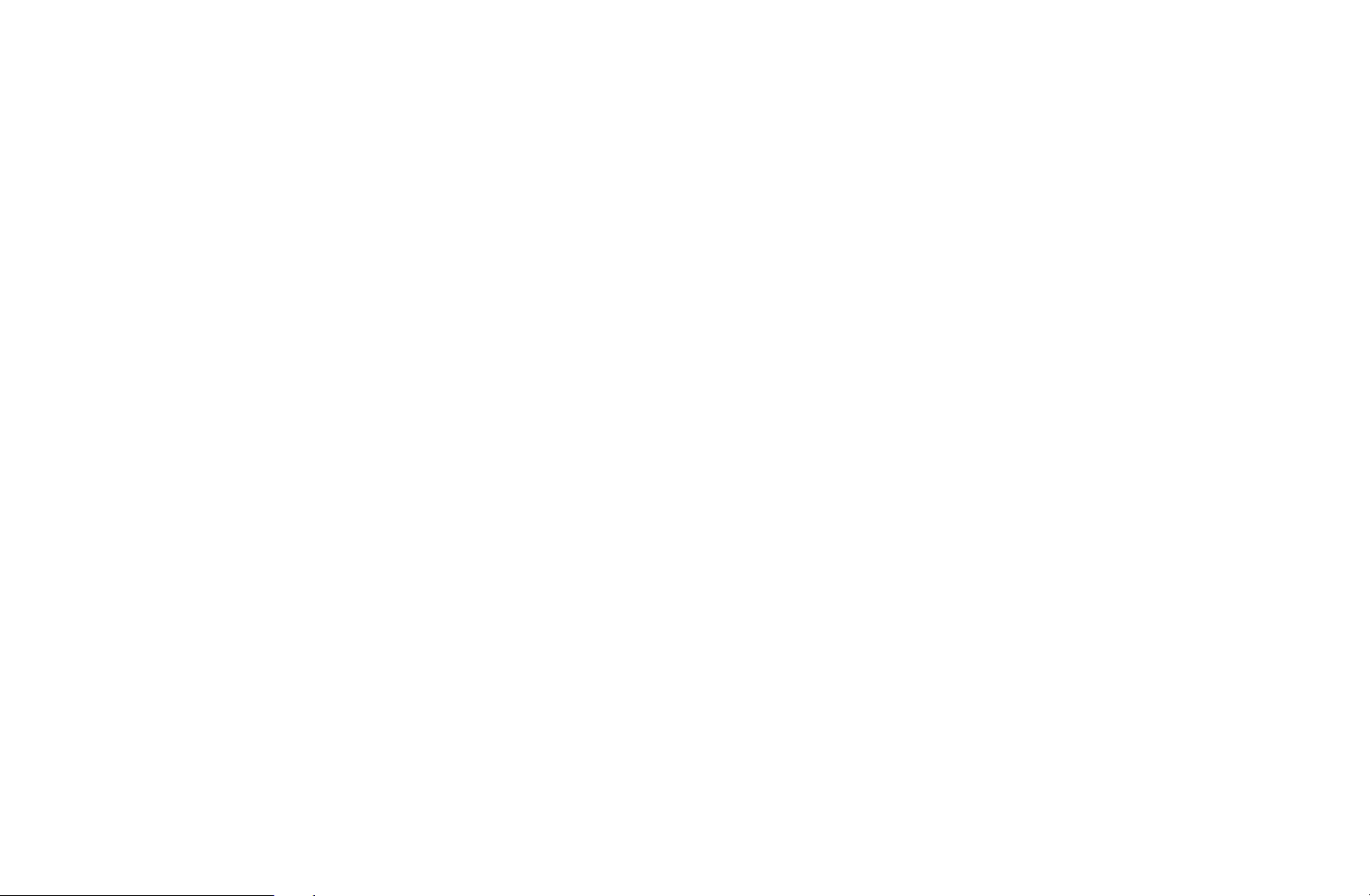
● Satellietsysteem (Afhankelijk van het land en model)
Instellingen configureren voor uw satellietapparatuur
Het invoerscherm voor de pincode verschijnt. Voer uw 4-cijferige
N
pincode in.
Reset het Satellietsysteem en selecteer Alle instellingen resetten.
N
◀ ▶
Nederlands
Page 31

■
Ondertiteling
t
MENU
O
Dit menu gebruiken om de modus Ondertiteling in te stellen.
● Ondertiteling: Hiermee kunt u ondertitels in- of uitschakelen.
● Ondertitelingsmodus: Hiermee stelt u de ondertitelmodus in.
N
→ Uitzending → Ondertiteling → ENTER
m
Wanneer u naar een programma kijkt dat de functie
Slechthorenden niet ondersteunt, wordt Normaal automatisch
geactiveerd, zelfs wanneer de modus Slechthorenden is
geselecteerd.
E
◀ ▶
● Ondertitelingstaal: Hiermee selecteert u de ondertitelingstaal.
Welke taal beschikbaar is, kan per uitzending verschillen.
N
N
Engels is de standaardtaal als de geselecteerde taal niet
beschikbaar is in de uitzending.
Nederlands
Page 32

■
● Eerste taal ondertitels: Hiermee stelt u de eerste taal voor ondertitels in.
● Tweede taal ondertitels: Hiermee stelt u de tweede taal voor ondertitels in.
Kanaalnr. wijzigen (Afhankelijk van het land en model)
O
MENU
→ Uitzending → Kanaalnr. wijzigen → ENTER
m
E
Gebruik deze optie om het kanaalnummer te wijzigen. Als het kanaalnummer
wordt gewijzigd, wordt de kanaalinformatie niet automatisch bijgewerkt.
◀ ▶
Nederlands
Page 33

■
Audio-opties
(Afhankelijk van het land en model)
MENU
O
● Taal voor audio
→ Uitzending → Audio-opties → ENTER
m
t
E
Wijzig de standaardinstelling voor audiotalen.
Taal voor audio / Eerste taal voor audio / Tweede taal voor audio: U
kunt de eerste of tweede taal voor audio instellen.
Welke taal beschikbaar is, kan per uitzending verschillen.
N
◀ ▶
Nederlands
Page 34

● Geluidsformaat
(Afhankelijk van het land en model)
Wanneer de hoofdluidspreker en de audio-ontvanger beide geluid
voortbrengen, kan er echo optreden omdat geluid in de hoofdluidspreker en
de audio-ontvanger niet op gelijke snelheid wordt gedecodeerd. Gebruik in
dat geval de tv-luidspreker.
De optie Geluidsformaat kan per uitzending verschillen. 5.1-kanaals
N
Dolby Digital-geluid is alleen beschikbaar wanneer u een externe
luidspreker via een optische kabel aansluit.
◀ ▶
● Gesproken omschrijving (Afhankelijk van het land en model)
Deze functie verwerkt het geluidsspoor voor de audiobeschrijving, dat
samen met het hoofdgeluid wordt uitgezonden.
Gesproken omschrijving: De gesproken omschrijving in- of uitschakelen.
Volume: Het volume voor de gesproken omschrijving regelen.
Nederlands
Page 35

■
Teleteksttaal
(Afhankelijk van het land en model)
O
MENU
→ Uitzending → Teleteksttaal → ENTER
m
E
● Teleteksttaal
Engels is de standaardtaal als de geselecteerde taal niet beschikbaar
N
is in de uitzending.
● Eerste taal teletekst / Tweede taal teletekst
Eerste taal teletekst en Tweede taal teletekst worden op bepaalde
N
◀ ▶
locaties mogelijk niet ondersteund.
Nederlands
Page 36

■
Digitale tekst
(uitsluitend Verenigd Koninkrijk)
O
MENU
N
Als het programma wordt uitgezonden met digitale tekst, is deze funct ie
→ Uitzending → Digitale tekst → ENTER
m
E
beschikbaar.
MHEG (Multimedia and Hypermedia Information Coding Experts
N
Group) Een internationale standaard voor gegevenscoderingssystemen
die in multimedia en hypermedia worden gebruikt. Gegevens worden
gecodeerd op een hoger niveau dan het MPEG-systeem, waaronder
◀ ▶
hypermedia voor gegevenskoppeling, zoals stilstaande beelden,
tekstservice, animatie, beeld- en videobestanden en multimediagegevens.
MHEG is een technologie voor interactie met de gebruiker tijdens runtime
en wordt toegepast op verschillende gebieden, waaronder VOD (Video
On Demand), ITV (interactieve tv), EC (e-commerce), afstandsonderwijs,
telefonische vergaderingen, digitale bibliotheken en netwerkgames.
Nederlands
Page 37

■
Algemene interface
O
MENU
→ Uitzending → Algemene interface → ENTER
m
E
(Afhankelijk van het land en model)
● CI-menu: Hiermee kan de gebruiker opties in het CAM-menu selecteren.
Selecteer het CI Menu op basis van het menu van de CI Card.
● CAM-videotranscodering: U kunt de instelling configureren voor het
automatisch transcoderen van de videocodec van de CAM. Schakel de
optie Uit als u deze niet wilt gebruiken.
U moet een CAM gebruiken die het transcoderen van de videocodec
N
◀ ▶
ondersteunt.
Nederlands
Page 38

● Toepassingsinfo: Hiermee kunt u informatie bekijken op de CAM die in de
CI-sleuf is geplaatst en op de CI- of CI+-kaart die in de CAM is geplaatst. U
kunt de CAM altijd installeren, ongeacht of de tv is in- of uitgeschakeld.
1.
De CI CAM-module is verkrijgbaar bij uw lokale leverancier of door
deze telefonisch te bestellen.
2.
Steek de CI- of CI+-kaart stevig in de CAM in de richting van de pijl.
3.
Steek de CAM met de CI- of CI+-kaart in de common interface-
aansluiting, in de richting van de pijl, zodat de kaart parallel met de
sleuf is.
◀ ▶
4.
Controleer of u een beeld op een kanaal met een gecodeerd signaal
kunt bekijken.
Nederlands
Page 39

❑
■
De vooraf ingestelde beeldmodus wijzigen
Beeldmodus
t
MENU
O
Selecteer het beeldtype dat uw voorkeur heeft.
Als u een pc aansluit, kunt u alleen wijzigingen aanbrengen in Amusement
N
en Standaard.
● Dynamisch: Geschikt voor een helderverlichte ruimte.
◀ ▶
● Standaard: Geschikt voor een normale omgeving.
● Natuurlijk (afhankelijk van het model): geschikt om vermoeide ogen tegen
te gaan.
● Film: Geschikt om films in een donkere kamer te kijken.
● Amusement: Geschikt voor films en games.
→ Beeld → Beeldmodus → ENTER
m
E
N
Dit is alleen beschikbaar wanneer u een computer aansluit.
Nederlands
Page 40

❑
■
De beeldinstellingen aanpassen
Achtergrondverlichting / Contrast / Helderheid / Scherpte / Kleur / Tint (G/R)
De tv heeft verschillende instelmogelijkheden voor de beeldkwaliteit.
OPMERKING
N
● In de analoge modi Tv, AV van het PAL-systeem is de functie Tint (G/R)
niet beschikbaar. (Afhankelijk van het land en model)
● Wanneer u een computer aansluit, kunt u alleen wijzigingen
◀ ▶
aanbrengen aan Achtergrondverlichting, Contrast, Helderheid en
Scherpte.
● De instellingen voor elk extern apparaat dat u op de tv hebt
aangesloten, kunnen worden aangepast en opgeslagen.
● Als u de helderheid van het beeld reduceert, neemt het energieverbruik
af.
Nederlands
Page 41

■
Beeldformaat
O
MENU
→ Beeld → Beeldformaat → ENTER
m
E
U kunt verschillende beeldopties configureren, zoals beeldgrootte en
beeldverhouding.
De beschikbare onderdelen kunnen, afhankelijk van de geselecteerde
N
modus, verschillen.
Afhankelijk van de ingangsbron kunnen de opties voor beeldformaat
N
variëren.
◀ ▶
● Beeldformaat
t
: De kabelbox/satellietontvanger heeft mogelijk ook
een eigen reeks schermformaten. Het wordt echter ten sterkste aangeraden
om in de meeste gevallen de 16:9-modus te gebruiken.
Auto-breed: Hierdoor wordt het beeldformaat automatisch aangepast aan
de beeldverhouding 16:9.
16:9: hiermee stelt u het beeld in op de 16:9-breedbeeldmodus.
Nederlands
Page 42

Breedbeeldzoom
Pas Positie aan met de toetsen ▲, ▼.
N
: Hiermee wordt het beeld verder dan 4:3 vergroot.
Inzoomen: Hiermee vergroot u het 16:9-breedbeeldformaat verticaal zodat
het schermvullend wordt.
Pas Inzoomen of Positie aan met de toets ▲, ▼.
N
4:3: Hiermee stelt u het beeld in op de basismodus (4:3).
Gebruik de tv niet langdurig in 4:3-formaat. Randen kunnen links,
N
rechts en midden in het scherm zichtbaar blijven en inbranden en dit
wordt niet door de garantie gedekt.
◀ ▶
Volledig scherm: Geeft het volledige, niet-afgekapte beeld weer wanneer
er een HDMI-signaal (720p / 1080i / 1080p) of Component-signaal (1080i /
1080p) wordt ontvangen (Afhankelijk van het land en model).
Aangepast: Hiermee wordt het 16:9-beeld verticaal en/of horizontaal
vergroot of verkleind. Een vergroot of verkleind beeld kan naar links, rechts,
boven en beneden worden verplaatst.
Nederlands
Page 43

● Zoom/positie: Hiermee past u de grootte en de positie van het beeld aan.
Alleen beschikbaar in Inzoomen en Aangepast.
● Positie: Hiermee past u de beeldpositie aan. Alleen beschikbaar in Volledig
scherm of Breedbeeldzoom.
◀ ▶
Nederlands
Page 44

N
OPMERKING
● Nadat u Volledig scherm hebt geselecteerd in HDMI (1080i/1080p) of
Component (1080i/1080p) moet het beeld mogelijk worden gecentreerd
(Afhankelijk van het land en model):
1.
Selecteer de
2.
Druk op de toets ▲, ▼, ◄ of ► om het beeld te verplaatsen.
Positie. Druk op de toets ENTER
E
.
● Als u de aangepaste positie wilt herstellen, selecteer dan Resetten in
het scherm Positie. Het beeld krijgt de standaardpositie.
● Als u de functie Volledig scherm gebruikt met een ingangssignaal
◀ ▶
HDMI 720p, wordt één kaderlijn verwijderd aan de bovenkant,
onderkant, linkerkant en rechterkant zoals in de functie Overscan.
● Beeldformaat 4:3: Alleen beschikbaar wanneer het beeldformaat is
ingesteld op Auto-breed. U kunt de gewenste beeldgrootte bepalen op
het 4:3 WSS-formaat (Wide Screen Service) of het originele formaat. De
diverse Europese landen hanteren verschillende beeldformaten.
Nederlands
Page 45

■
PIP
t
MENU
O
U kunt tegelijkertijd een tv-programma en één externe videobron weergeven.
Als u bijvoorbeeld een kabeldecoder hebt aangesloten op de Cable Inaansluiting, kunt u PIP gebruiken voor het bekijken van programma's
die binnenkomen via de kabeldecoder en tevens een film bekijken die
wordt afgespeeld met een Blu-ray-speler die op de HDMI In-aansluiting is
aangesloten. PIP werkt niet in dezelfde modus.
OPMERKING
N
→ Beeld → PIP → ENTER
m
E
◀ ▶
● Als u tijdens weergave in de PIP-modus de tv uitschakelt, verdwijnt het
PIP-venster.
● Het beeld in het PIP-venster kan er enigszins onnatuurlijk uitzien
wanneer u het hoofdscherm gebruikt voor een videospel of karaoke.
Nederlands
Page 46

● PIP-instellingen
Hoofdbeeld Subbeeld
Component, HDMI1, HDMI2/DVI
Televisie
(Afhankelijk van het land en model)
● PIP: De PIP-functie in- of uitschakelen.
● Antenne (Afhankelijk van het land en model): Selecteer de antenne
voor het subscherm.
● Kanaal: Selecteer het kanaal voor het subbeeld.
● Grootte (
õ
/
ã
): selecteer een grootte voor het subbeeld.
◀ ▶
● Positie (
ã
● Geluidskeuze: u kunt het gewenste geluid kiezen in de modus PIP.
/
–
/
—
/
œ
Nederlands
): selecteer een positie voor het subbeeld.
Page 47

❑
■
De beeldopties wijzigen
Geavanceerde instellingen
MENU
O
(beschikbaar in de modus Standaard / Film)
U kunt de gedetailleerde instellingen voor uw scherm wijzigen, waaronder kleur
en contrast.
Als u een pc aansluit, kunt u alleen wijzigingen aanbrengen in Witbalans
N
◀ ▶
en Gamma.
● Dynamisch contrast: Het schermcontrast aanpassen.
● Zwarttinten: Selecteer het zwartniveau om de schermdiepte aan te passen.
● Huidkleur: De huidskleurtinten aanpassen.
→ Beeld → Geavanceerde instellingen → ENTER
m
E
Nederlands
Page 48

● RGB-modus: Hiermee wordt de rode, groene en blauwe kleur
weergegeven om tinten en verzadiging nauwkeurig te kunnen instellen.
● Kleurruimte: De reeks beschikbare kleuren voor het beeld instellen.
● Witbalans: Hiermee past u de kleurtemperatuur van het beeld aan zodat
witte voorwerpen er wit uitzien en het algehele beeld natuurlijker is.
R-basis / G-basis / B-basis: De donkerte voor elke kleur (rood, groen,
blauw) aanpassen.
R-niveau / G-niveau / B-niveau: De helderheid voor elke kleur (rood,
groen, blauw) aanpassen.
◀ ▶
Resetten: hiermee zet u Witbalans terug naar de standaardinstelling.
● Gamma: De intensiteit van primaire kleuren aanpassen.
● Bewegingsbelicht.: Het energieverbruik verlagen met helderheidsregeling
op basis van beweging.
Nederlands
Page 49

■
Beeldopties
O
N
MENU
Als u een pc aansluit, kunt u alleen wijzigingen aanbrengen in Kleurtint.
→ Beeld → Beeldopties → ENTER
m
E
● Kleurtint
Warm1 of Warm2 wordt uitgeschakeld als de beeldmodus Dynamisch
N
is.
De instellingen voor elk extern apparaat dat u op een van de tv-
N
ingangen hebt aangesloten, kunnen worden aangepast en opgeslagen.
◀ ▶
● Digitale Clean View: Als het ontvangen signaal zwak is, kunt u de functie
Digitale Clean View activeren om statische ruis en echobeelden te
verminderen die mogelijk op het scherm verschijnen.
N
Als het signaal zwak is, probeert u een van de andere opties totdat het
beste beeld word weergegeven.
Nederlands
Page 50

Autom. visualisatie
: Hiermee wordt bij het wijzigen van analoge kanalen
de signaalsterkte weergegeven.
Alleen beschikbaar voor analoge kanalen.
N
Als u op de toets INFO drukt, wordt de signaalsterktebalk
N
weergegeven.
Wanneer de balk groen is, ontvangt u het best mogelijke signaal.
N
● MPEG-ruisfilter: Hiermee vermindert u MPEG-ruis voor een betere
beeldkwaliteit.
● HDMI-zwartniveau: Hiermee selecteert u het zwartniveau op het scherm
◀ ▶
om de schermdiepte aan te passen.
Alleen beschikbaar in de modus HDMI (RGB-signalen).
N
● Filmmodus: Hiermee stelt u de tv in om filmsignalen van alle bronnen
automatisch te herkennen en te verwerken en om het beeld aan te passen
voor optimale kwaliteit.
Beschikbaar in de tv-modus en de externe invoermodus die SD
N
(480i/576i) en HD (1080i) ondersteunt, met uitzondering van de pcmodus.
Nederlands
Page 51

Als het scherm onnatuurlijk lijkt, wijzigt u de optie in Uit / Auto1 /
N
Auto2 in Filmmodus.
● Analoge Clean View (Afhankelijk van het land en model): Hiermee
vermindert u ruis in de vorm van een diagonale lijn als gevolg van
interferentie tussen signalen.
Deze functie wordt uitsluitend ondersteund voor analoge uitzendingen.
N
● LED Clear Motion (afhankelijk van het model): Hiermee worden
vertragingen uit snelle scènes met veel beweging verwijderd voor een
scherp beeld.
Dit wordt uitgeschakeld als de Beeldmodus is ingesteld op Natuurlijk.
◀ ▶
N
N
Het scherm wordt mogelijk iets donkerder als u LED Clear Motion
afspeelt.
Nederlands
Page 52

■
Beeld uit
t
MENU
O
Het scherm wordt uitgeschakeld, maar u blijft het geluid horen. Druk op een
willekeurige toets, behalve de volumetoets en de aan/uit-toets, om het scherm
in te schakelen.
→ Beeld → Beeld uit → ENTER
m
E
◀ ▶
Nederlands
Page 53

■
Beeld resetten
O
MENU
→ Beeld → Beeld resetten → ENTER
m
E
Hiermee wordt de huidige beeldmodus teruggezet op de standaardinstellingen.
◀ ▶
Nederlands
Page 54

❑
■
Ondersteunende geluidsfuncties gebruiken
Geluidsuitvoer
MENU
O
U kunt kiezen welke luidsprekers de televisie gebruikt voor audio-uitvoer. (TV-
luidspreker / Audio-uitgang/optisch)
→ Geluid → Geluidsuitvoer → ENTER
m
E
◀ ▶
Nederlands
Page 55

❑
■
De vooraf ingestelde geluidsmodus wijzigen
Geluidmodus
MENU
O
● Standaard: Hiermee wordt de normale geluidsmodus geselecteerd.
● Muziek: Hiermee wordt voorrang gegeven aan muziek ten opzichte van
stemmen.
● Film: Hiermee wordt geluid geoptimaliseerd voor films.
◀ ▶
● Heldere spraak: Hiermee wordt voorrang gegeven aan stemmen ten
opzichte van andere geluiden.
● Versterken: Hiermee wordt de intensiteit van hoge frequenties in het geluid
versterkt zodat slechthorenden het beter kunnen volgen.
Als Geluidsuitvoer wordt ingesteld op Audio-uitgang/optisch, wordt
N
Geluidmodus uitgeschakeld.
→ Geluid → Geluidmodus → ENTER
m
E
Nederlands
Page 56

❑
■
Geluidsinstellingen aanpassen
Geluidseffect
(alleen bij geluidsmodus)
MENU
O
● Equalizer
Gebruik Equalizer om de geluidsinstelling voor elke luidspreker aan te
passen.
◀ ▶
Balans: Hiermee regelt u de balans tussen de linker- en de
rechterluidspreker.
100Hz / 300Hz / 1kHz / 3kHz / 10kHz (Aanpassing bandbreedte): hiermee
past u het niveau van specifieke bandbreedtefrequenties aan.
Resetten: Hiermee wordt de equalizer naar de standaardinstellingen
teruggezet.
→ Geluid → Geluidseffect → ENTER
m
E
N
Als Geluidsuitvoer wordt ingesteld op Audio-uitgang/optisch, wordt
Geluidseffect uitgeschakeld.
Nederlands
Page 57

■
Luidsprekerinstellingen
O
MENU
→ Geluid → Luidsprekerinstellingen → ENTER
m
E
● Auto Volume
Als u het volume op elk kanaal gelijk wilt zetten, stelt u Normaal in.
Nacht: deze modus biedt een verbeterde geluidsbeleving in vergelijking tot
de modus Normaal, maar met weinig geluid. Dit is 's nachts erg handig.
Als u de volumeregeling op het bronapparaat wilt gebruiken dat is
N
aangesloten op de tv, stelt u de optie Auto Volume in op Uit Anders
◀ ▶
wordt een wijziging van de volumeregeling van het bronapparaat
mogelijk niet toegepast.
● Type tv-installatie
Specificeer het installatietype van de tv. Kies tussen Muurmontage en
Standaard om het geluid van de tv automatisch te optimaliseren.
Als Geluidsuitvoer wordt ingesteld op Audio-uitgang/optisch, wordt
N
Luidsprekerinstellingen uitgeschakeld.
Nederlands
Page 58

■
Extra instellingen
O
MENU
→ Geluid → Extra instellingen → ENTER
m
E
● DTV-geluidsniveau (alleen digitale kanalen): Met deze functie kunt u de
dispariteit van een spraaksignaal (een van de signalen die tijdens een
digitale tv-uitzending worden ontvangen) reduceren tot het gewenste
niveau.
Afhankelijk van het uitgezonden signaaltype kan MPEG / HE-AAC
N
tussen -10 dB en 0 dB worden afgesteld.
Als u het volume wilt verhogen of verlagen, stelt u dit bij tussen 0 en
N
◀ ▶
-10.
● HDMI Geluidsformaat: Hiermee stelt u de indeling voor het audio-
invoersignaal in dat geschikt is voor het externe apparaat dat op de HDMIpoort van de tv is aangesloten.
Nederlands
Page 59

● Digitale audio uit: Digitale audio-uitvoer wordt gebruikt voor de levering
van digitaal geluid, waardoor de interferentie naar luidsprekers en diverse
digitale apparaten zoals een dvd-speler wordt verminderd.
Geluidsformaat: U kunt de indeling voor digitale audio-uitvoer selecteren.
De beschikbare indeling voor digitale audio-uitvoer kan, afhankelijk van de
invoerbron, afwijken.
Wanneer u 5.1-kanaals luidsprekers op een Dolby Digital-installatie
N
aansluit, haalt u het maximale uit uw interactieve 3D-geluidsbeleving.
Geluidsvertraging: Corrigeer synchronisatieproblemen tussen beeld en
◀ ▶
geluid wanneer u een tv-programma of een video bekijkt en luistert naar
digitale audio via een extern apparaat zoals een AV-ontvanger (0 ms-250
ms).
Nederlands
Page 60

● Dolby Digital Comp: Met deze functie minimaliseert u signaaldispariteit
tussen een Dolby digital-signaal en een spraaksignaal (MPEG Audio, HEAAC, A TV Sound).
Selecteer Line voor een dynamisch geluid en RF om het verschil
N
tussen harde en zachte geluiden 's nachts te verkleinen.
Line: Stel het uitvoerniveau voor signalen van meer of minder dan -31 dB
(referentie) in op -20 dB of -31 dB.
RF: Stel het uitvoerniveau voor signalen van meer of minder dan -20 dB
(referentie) in op -10 dB of -20 dB.
◀ ▶
■
Geluid resetten
O
MENU
→ Geluid → Geluid resetten → ENTER
m
E
Zet alle geluidsinstellingen terug naar de standaard fabrieksinstellingen.
Nederlands
Page 61

❑
De geluidsmodus selecteren
t
Wanneer u de optie Dual I II instelt, wordt de huidige geluidsmodus op het
scherm weergegeven.
Type geluid Dual I II Standaard
Mono Mono
Automatisch wijzigen
A2 Stereo
◀ ▶
NICAM Stereo
Stereo Stereo ↔ Mono
Dubbel Dual I ↔ Dual II Dual I
Mono Mono
Automatisch wijzigen
Stereo Mono ↔ Stereo
N
N
N
Mono → Dual I
Dubbel
Als het stereosignaal te zwak is en er automatische zenderverdringing
Dual II
Dual I
optreedt, kunt u beter naar mono overschakelen.
Alleen ingeschakeld bij een stereogeluidssignaal.
Alleen beschikbaar als Bron is ingesteld op Tv.
Nederlands
Page 62

❑
■
Eerste instellingen aanbrengen
Instellingen
MENU
O
U kunt de kanalen en de tijd configureren als u de tv voor de eerste keer instelt
of wanneer u een reset hebt uitgevoerd.
Voer de eerste instelling uit aan de hand van instructies op de tv.
N
→ Systeem → Instellingen → ENTER
m
E
◀ ▶
Nederlands
Page 63

❑
■
De tijd instellen
Tijd
MENU
O
De huidige tijd wordt telkens weergegeven wanneer u op de toets INFO drukt.
● Klok: Het instellen van de klok is belangrijk voor de diverse timerfuncties
van de tv.
Als u het netsnoer loskoppelt, moet u de klok opnieuw instellen.
N
◀ ▶
Klokmodus: De huidige tijd handmatig of automatisch instellen.
– Auto: De huidige tijd wordt automatisch ingesteld op basis van de tijd
van een digitaal kanaal.
→ Systeem → Tijd → ENTER
m
E
Nederlands
Page 64
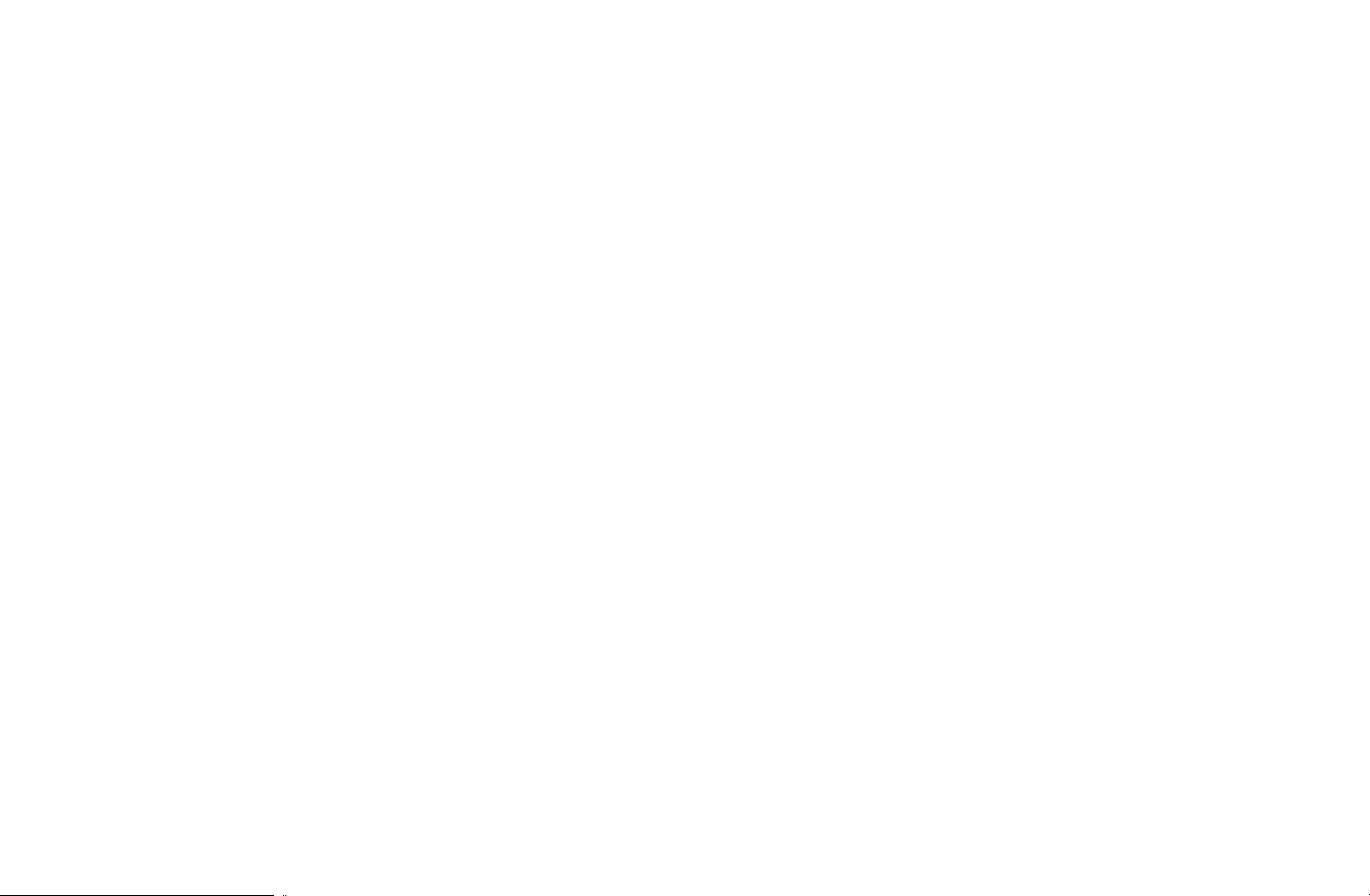
De antenne moet zijn aangesloten als u de tijd automatisch wilt kunnen
N
instellen.
– Handm.: De tijd handmatig instellen.
Afhankelijk van de zender en het signaal wordt de tijd wellicht niet juist
N
ingesteld. Stel in dat geval de tijd handmatig in.
◀ ▶
Nederlands
Page 65

Klok instellen
Alleen beschikbaar wanneer Klokmodus is ingesteld op Handm..
N
U kunt Datum en Tijd ook rechtstreeks met de cijfertoetsen op de
N
: hiermee kunt u Datum en Tijd instellen.
afstandsbediening instellen.
Tijdzone (Afhankelijk van het land en model): hiermee kunt u uw tijdzone
instellen.
Deze functie is alleen beschikbaar wanneer Klokmodus is ingesteld
N
op Auto.
Als u Handm. selecteert in Tijdzone, worden GMT en DST (Zomertijd)
N
◀ ▶
geactiveerd.
Nederlands
Page 66

Tijdverschuiving
(Afhankelijk van het land en model): past de tijd aan
als uw tv tijdgegevens via internet ontvangt. Stel de juiste tijd in door een
tijdverschuiving te selecteren.
De huidige tijd wordt ingesteld via een netwerk als de televisie de
N
tijdgegevens die worden meegezonden met het uitgezonden signaal
van televisiestations niet ontvangt. (bijvoorbeeld: televisiekijken via settop-box, satellietontvanger, eens.)
◀ ▶
Nederlands
Page 67

❑
Slaaptimer gebruiken
MENU
O
● Slaaptimer
tijdsduur uitgeschakeld. (30, 60, 90, 120, 150 en 180 minuten)
Gebruik de toetsen ▲/▼ om een tijdsbestek te selecteren en druk
N
vervolgens op ENTER
→ Systeem → Tijd → Slaaptimer → ENTER
m
t
: hiermee wordt de tv automatisch na een ingestelde
. U kunt de Slaaptimer door Uit te selecteren.
E
E
◀ ▶
Nederlands
Page 68

❑
On/Off Timer (Aan/uit-timer) instellen
MENU
O
ENTER
● Aan/uit-timer: U kunt drie aparte configuraties voor Aan/uit-timer instellen
(Timer aan 1, Timer aan 2, Timer aan 3)
Instellingen: Uit, Eenmaal, Dagel., Ma~Vr, Ma~Za, Za~Zo of Handm.
selecteren voor de gewenste instellingen. Als u Handm. selecteert, kunt de
dag instellen waarop u de timer wilt activeren.
◀ ▶
N
Tijd: Stel het uur en de minuut in.
Volume: Stel het gewenste geluidsvolume in.
De markering
→ Systeem → Tijd → Aan/uit-timer <of> Timer uit →
m
E
geeft de dag aan die u hebt geselecteerd.
c
Nederlands
Page 69

Bron
: Het selecteren van de bron van de inhoud die wordt afgespeeld
wanneer u de tv aanzet. U kunt het volgende doen:
– Selecteer Tv en laat een specifiek (kabel)kanaal op het televisiescherm
weergeven.
– USB selecteren en foto- of geluidsbestanden van een USB-apparaat op
de tv laten afspelen.
– Selecteer op uw tv een bron die u op een set-to-box hebt aangesloten
en zorg dat de tv een kanaal van de set-top-box weergeeft.
Het USB-apparaat moet op uw tv zijn aangesloten voordat u USB kunt
N
◀ ▶
selecteren.
Nederlands
Page 70

Als u een andere bron dan Tv of USB selecteert, moet u:
N
● een kabelbox of satellietontvanger aansluiten op die bron
● de set-top-box instellen op het kanaal dat u wilt bekijken als de tv
wordt ingeschakeld
● de set-top-box ingeschakeld laten.
Als u een andere bron dan Tv selecteert, verdwijnen de opties Antenne
N
en Kanaal.
Antenne (als de Bron is ingesteld op Tv): Selecteer ATV of DTV.
Kanaal (als de Bron is ingesteld op TV): Hiermee selecteert u het
◀ ▶
gewenste kanaal.
Nederlands
Page 71

Muziek
/ Foto (als de Bron is ingesteld op USB): selecteer op het USBapparaat een map die muziek- of fotobestanden bevat die moeten worden
afgespeeld wanneer de tv automatisch wordt ingeschakeld.
– Als het USB-apparaat geen muziekbestanden bevat of als de map met
een muziekbestand niet is geselecteerd, werkt de timerfunctie niet naar
behoren.
– Als er slechts één fotobestand op het USB-apparaat aanwezig is, wordt
de diavoorstelling niet afgespeeld.
– Als de naam van een map te lang is, kan de map niet worden
◀ ▶
geselecteerd.
– Elk USB-apparaat dat u gebruikt, krijgt een eigen map toegewezen.
Wanneer er meer dan één type USB wordt gebruikt, zorg er dan voor
dat de mappen die aan elke USB worden toegewezen elk een andere
naam hebben.
Nederlands
Page 72

– Het wordt aanbevolen een USB-geheugenstick en een multikaartlezer
te gebruiken wanneer u Aan/uit-timer gebruikt.
– De functie Aan/uit-timer werkt mogelijk niet met USB-apparaten met
een ingebouwde batterij en met MP3-spelers en PMP's van bepaalde
fabrikanten, omdat deze apparaten er lang over doen om te worden
herkend.
● Timer uit: U kunt drie aparte configuraties voor Timer uit instellen (Timer
uit 1, Timer uit 2, Timer uit 3)
Instellingen: Uit, Eenmaal, Dagel., Ma~Vr, Ma~Za, Za~Zo of Handm.
◀ ▶
selecteren voor de gewenste instellingen. Als u Handm. selecteert, kunt de
dag instellen waarop u de timer wilt activeren.
N
De markering
geeft de dag aan die u hebt geselecteerd.
c
Tijd: Stel het uur en de minuut in.
Nederlands
Page 73

❑
■
Economische oplossingen
ECO-oplossing
MENU
O
● Spaarstand: Met deze functie kunt u de helderheid van de tv aanpassen
om het energieverbruik te verminderen.
● Geen signaal stdby: Om onnodig energieverbruik te voorkomen, kunt u
instellen hoe lang de tv ingeschakeld moet blijven wanneer er geen signaal
wordt ontvangen.
→ Systeem → ECO-oplossing → ENTER
m
E
◀ ▶
Uitgeschakeld wanneer de pc zich in de energiespaarstand bevindt.
N
● Autom. uitsch.: Als de televisie vier uur lang ingeschakeld blijft zonder
enige invoer van de gebruiker, wordt de televisie automatisch uitgeschakeld
om oververhitting te voorkomen.
Nederlands
Page 74

❑
■
Overige functies
Menutaal
MENU
O
Hiermee stelt u de menutaal in.
→ Systeem → Menutaal → ENTER
m
E
◀ ▶
Nederlands
Page 75

■
Tijd autom. schermbeveiliging
O
MENU
→ Systeem → Tijd autom. schermbeveiliging → ENTER
m
E
● Tijd autom. schermbeveiliging (Uit / 2 uur / 4 uur / 8 uur / 10 uur):
Wanneer het scherm niet wordt gebruikt en een niet-bewegend beeld
gedurende een door de gebruiker gedefinieerde tijd wordt weergegeven,
wordt de schermbeveiliging geactiveerd om de vorming van ingebrande
beelden op het scherm te voorkomen.
◀ ▶
Nederlands
Page 76

■
Algemeen
O
MENU
→ Systeem → Algemeen → ENTER
m
E
● Spelmodus: Als u een spelcomputer aansluit, zoals de PlayStation™ of
Xbox™, kunt u een realistischere spelbeleving krijgen door deze modus te
selecteren.
OPMERKING
N
● Voorzorgen en beperkingen voor de spelmodus
– Zet in het instellingenmenu de optie Spelmodus op Uit als u
◀ ▶
de spelcomputer wilt loskoppelen en een ander extern apparaat
wilt aansluiten.
– Als u het tv-menu weergeeft in Spelmodus, trilt het beeld een
beetje.
Nederlands
Page 77

● Spelmodus is niet beschikbaar in de modus Tv.
● Stel na het aansluiten van de gameconsole de optie Spelmodus in
op Aan. Helaas is het mogelijk dat de beeldkwaliteit niet optimaal
is.
● Als Spelmodus is ingesteld op Aan:
– Wordt Beeldmodus ingesteld op Games en Geluidmodus op
Games.
● Paneelvergrend.: Hiermee vergrendelt of ontgrendelt u alle toetsen op
het paneel tegelijk. Wanneer Paneelvergrend. ingeschakeld is, werkt geen
◀ ▶
enkele toets op het paneel.
● Startlogo: Samsung-logo weergeven wanneer de tv is ingeschakeld.
Nederlands
Page 78

■
PIN wijzigen
O
MENU
→ Systeem → PIN wijzigen → ENTER
m
E
U moet uw wachtwoord wijzigen om de tv in te kunnen stellen.
Voordat het instellingenscherm wordt geopend, verschijnt het invoerscherm
N
voor de pincode.
Voer uw viercijferige pincode in. U kunt de pincode wijzigen met de optie
N
PIN wijzigen.
◀ ▶
Nederlands
Page 79

■
DivX® Video On Demand
O
MENU
→ Systeem → DivX® Video On Demand → ENTER
m
E
Hiermee geeft u de geautoriseerde registratiecode voor de tv weer. Als u
verbinding maakt met de DivX-website en de desbetreffende registratiecode
van 10 cijfers gebruikt om u te registreren, kunt u het VOD-activeringsbestand
downloaden.
Als u dit via Video's afspeelt, wordt de registratie voltooid.
Breng voor meer informatie over DivX® VOD en bezoek aan http://vod.
N
divx.com.
◀ ▶
Nederlands
Page 80

❑
■
Source List (Bronlijst) gebruiken
Bronlijst
MENU
O
Als u op de toets SOURCE drukt, wordt meteen het scherm Bron
N
weergegeven.
U kunt alleen externe apparaten selecteren die zijn aangesloten op de tv.
N
In Bron worden aangesloten ingangen gemarkeerd weergegeven.
◀ ▶
N
Raadpleeg “De ingangsbron wijzigen” in de gebruiksaanwijzing voor meer
informatie.
→ Toepassingen → Bronlijst → ENTER
m
E
Nederlands
Page 81

❑
Een USB-apparaat aansluiten
1.
Zet de tv aan.
2.
Sluit een USB-apparaat met foto-, muziek en filmbestanden aan op de
USB-aansluiting aan de zijkant van de tv.
3.
Wanneer het USB-apparaat op de tv is aangesloten, verschijnt er een
pop-upvenster. U kunt de functie Foto's, Video's of Muziek rechtstreeks
selecteren.
◀ ▶
Nederlands
Page 82

Dit werkt mogelijk niet naar behoren bij multimediabestanden zonder
N
licentie.
Wat u moet weten voordat u multimedia gaat gebruiken
N
● MTP (Media Transfer Protocol) wordt niet ondersteund.
● De ondersteunde bestandssystemen zijn FAT, exFAT en NTFS.
● Bepaalde typen digitale camera's en geluidsapparatuur zijn mogelijk
niet compatibel met dit toestel.
● Media Play ondersteunt alleen de sequentiële JPEG-indeling.
● Media Play ondersteunt alleen USB-massaopslagapparatuur (MSC).
◀ ▶
MSC staat voor Mass Storage Class, een apparaat waarop grote
hoeveelheden gegevens tegelijk kunnen worden opgeslagen en
getransporteerd. Voorbeelden van MSC's zijn USB-sticks, Flashkaartlezers. (USB-HUB's worden niet ondersteund.) Apparaten dienen
direct op de USB-poort van de tv te worden aangesloten.
Nederlands
Page 83

● Maak een back-up van uw bestanden voordat u het apparaat aansluit
op de tv om beschadiging of verlies van uw gegevens te voorkomen.
SAMSUNG is niet verantwoordelijk voor beschadiging of verlies van
gegevens.
● Verwijder het USB-apparaat niet terwijl gegevens worden geladen.
● Hoe hoger de resolutie van het beeld, des te langer het duurt voordat
het beeld wordt weergegeven op het scherm.
● De maximaal ondersteunde JPEG-resolutie is 15360 x 8640 pixels.
● Voor niet ondersteunde of beschadigde bestanden wordt de melding
“Not Supported File Format” weergegeven.
◀ ▶
● De functies voor het zoeken naar scènes en miniaturen worden niet
ondersteund bij Video's.
Nederlands
Page 84

● MP3-bestanden met DRM die tegen betaling zijn gedownload, kunnen
niet worden afgespeeld. Digital Rights Management (DRM) is een
technologie voor het creëren van inhoud en de distributie en het beheer
van de inhoud op een geïntegreerde en veelzijdige wijze, met inbegrip
de bescherming van de rechten en belangen van de producenten, het
voorkomen van het illegaal kopiëren van de inhoud en het beheren van
rekeningen en betalingen.
● Als een USB-apparaat meer stroom nodig heeft (meer dan 500 mA of
5 V), wordt het mogelijk niet ondersteund. Een HDD (Hard Disk Drive)
die is verbonden via een USB-aansluiting wordt niet ondersteund.
◀ ▶
● Als de tv gedurende de tijd die is opgegeven bij Tijd autom.
schermbeveiliging geen invoer ontvangt, wordt de schermbeveiliging
gestart.
● De energiespaarstand van bepaalde externe vaste schijven wordt
mogelijk automatisch opgeheven bij aansluiting op een tv.
Nederlands
Page 85

● Als er een USB-verlengkabel wordt gebruikt, wordt het USB-apparaat
mogelijk niet herkend of kunnen de bestanden op het apparaat mogelijk
niet worden gelezen.
● Als het USB-apparaat dat op de tv is aangesloten, niet wordt herkend,
is de lijst met bestanden op het apparaat mogelijk beschadigd of wordt
een bestand in de lijst niet afgespeeld. Sluit het USB-apparaat aan op
de pc, formatteer het apparaat en controleer de aansluiting.
● Als een bestand dat van de pc is verwijderd, nog steeds wordt
gevonden wanneer multimedia wordt uitgevoerd, gebruikt u de
functie Prullenbak leegmaken op de pc om het bestand definitief te
◀ ▶
verwijderen.
● Als er meer dan circa 4000 bestanden en mappen op een USB-
opslagapparaat zijn opgeslagen, worden de bestanden en mappen
mogelijk niet weergegeven en kunnen enkele mappen mogelijk niet
worden geopend.
Nederlands
Page 86

Een USB-apparaat loskoppelen
1.
Druk op de toets
2.
Selecteer een USB-apparaat en druk op de toets
SOURCE.
TOOLS. Het menu Tools
wordt weergegeven.
3.
Selecteer
USB verwijderen en wacht totdat het geselecteerde USB-
apparaat is losgekoppeld. U kunt een USB-apparaat verwijderen van de tv.
Wij adviseren u gebruik te maken van de functie USB verwijderen voor
N
het verwijderen van een USB-apparaat van de tv.
◀ ▶
Nederlands
Page 87

❑
Multimedia gebruiken
MENU
O
Geniet van foto-, muziek- en filmbestanden die op een USB MSC-apparaat zijn
opgeslagen.
Druk op de toets
1.
2.
Druk op de toets ◄/► om een gewenst menu te selecteren (
Video's, Muziek), en druk vervolgens op de toets ENTER
3.
Druk op de toets ◄/► om het gewenste apparaat te selecteren en druk
→ Toepassingen → Media Play → ENTER
m
MEDIA.P.
E
Foto's,
.
E
◀ ▶
vervolgens nog een keer op de toets ENTER
4.
Druk op de toets ▲/▼/◄/► om het gewenste bestand in de lijst te
selecteren, en druk vervolgens op de toets ENTER
E
.
E
of
∆
(Play/
Afspelen).
Nederlands
Page 88

De geselecteerde bestanden afspelen
1.
Druk op de toets ▲ om
Opties te selecteren boven in elk hoofdscherm en
selecteer Gesel. afspelen.
2.
Selecteer de gewenste bestanden.
Links van de geselecteerde bestanden wordt een vinkje weergegeven.
N
N
Druk opnieuw op de toets ENTER
om de selectie van het bestand
E
ongedaan te maken.
3.
Druk op de toets ▲ om
◀ ▶
N
U kunt alle bestanden selecteren en deselecteren door op Alles
Afspln te selecteren.
select. / Niets select. te drukken.
Nederlands
Page 89

❑
De foto's / video's / muziek afspelen
Druk tijdens het afspelen van een bestand op de toets ▲/▼/◄/► om het
gewenste menu te selecteren.
Als het optiemenu niet wordt weergegeven, druk dan op de toets TOOLS
N
of ENTER
U kunt tijdens het afspelen ook de toetsen
N
afstandsbediening gebruiken.
Als u tijdens het afspelen op de toets INFO drukt, kunt u de
N
◀ ▶
afspeelinformatie bekijken.
E
∆/³/´/π/µ
op de
Nederlands
Page 90

Afspeelmenu
Toets Bediening Foto's Video's Muziek
/
/ /
/
/
◀ ▶
* Als u Achtergr.muz instelt op Minispeler in Foto's, worden deze toetsen weergegeven.
Begin diashow
Terugspoelen
Vorige
Afspln / Pauze Minispeler* ● ●
Vorige
/ Volgende ●
/ Stop diashow ●
/ Volgende Minispeler* ● ●
/ Vooruitspoelen ● ● ●
Nederlands
Page 91

Instellingenmenu
● Foto's
Toets Bediening
Dia-instellingen
Inzoomen U kunt het beeld in- en uitzoomen.
Draaien U kunt de afbeeldingen in de volledige-schermmodus roteren.
Achtergr.muz
Minispeler
◀ ▶
Instelling Beeldmodus / Geluidmodus: Hiermee kunt u de beeld- of
/
U kunt Snelheid en Effecten instellen tijdens de diashow.
U kunt achtergrondmuziek selecteren bij het weergeven van
een diashow. / U kunt eenvoudige afspeelmenu's bedienen.
geluidsinstelling aanpassen.
Informatie: Hiermee kunt u gedetailleerde informatie over het
actuele bestand krijgen.
Nederlands
Page 92

N
Tijdens de presentatie worden alle bestanden in de lijst met bestanden in
volgorde weergegeven.
N
Als u op de toets
(Play/Afspelen) (of ▲ → Opties → Presentatie) in
∆
de bestandslijst drukt, wordt direct de diashow gestart.
Tijdens de diashow kunt u de snelheid wijzigen met behulp van de knop
N
π
(REW) of
µ
(FF).
● Ondersteunde foto-indelingen
Raadpleeg “Specificaties” in de gebruiksaanwijzing voor nadere details.
N
◀ ▶
Nederlands
Page 93

● Video's
Toets Bediening
Zoeken Titels zoeken: U kunt het andere bestand rechtstreeks
verplaatsen.
Tijdbalk zoeken: U kunt met de toetsen ◄ en ► in de video
zoeken met een interval van één minuut. U kunt ook direct het
getal invoeren.
Wordt mogelijk niet ondersteund. Dit is afhankelijk van de
N
invoerbron.
Herhalingsmodus Hiermee kunt u filmbestanden herhaald afspelen.
◀ ▶
Beeldformaat Hiermee kunt u het beeldformaat aan uw voorkeur aanpassen.
Nederlands
Page 94

Toets Bediening
Instelling Inst. ondertiteling: Hiermee kunt u de video afspelen met
ondertiteling. Deze functie werkt alleen als de ondertiteling
dezelfde bestandsnaam heeft als het videobestand.
Beeldmodus / Geluidmodus: Hiermee kunt u de beeld- of
geluidsinstelling aanpassen.
Taal voor audio: Hiermee kunt u de taal voor audio wijzigen als
de video meer dan één taal bevat.
Informatie: Hiermee kunt u gedetailleerde informatie over het
actuele bestand krijgen.
◀ ▶
Nederlands
Page 95

Wanneer er geen gegevens voor de videotijd bekend zijn, worden de
N
afspeeltijd en voortgangsbalk niet weergegeven.
In deze modus kunt u de filmclips van een spel weergeven, maar kunt u
N
het spel zelf niet spelen.
● Ondersteunde ondertitelings-/video-indelingen
Raadpleeg “Specificaties” in de gebruiksaanwijzing voor nadere details.
N
◀ ▶
Nederlands
Page 96

● Muziek
Toets Bediening
Herhalen Hiermee kunt u muziekbestanden herhaald afspelen.
Wil. vlg. U kunt de muziek willekeurig afspelen.
Geluidmodus U kunt de geluidsinstelling aanpassen.
Alleen bestanden met een ondersteunde extensie voor muziekbestanden
N
worden weergegeven. Bestanden met andere extensies worden niet
weergeven, ook al staan ze wel op het USB-apparaat.
◀ ▶
Als het geluid bij het afspelen van muziekbestanden ongewoon klinkt,
N
pas dan Equalizer aan in het menu Geluid. (Een overgemoduleerd
muziekbestand kan geluidsproblemen veroorzaken.)
● Ondersteunde muziekindelingen
Raadpleeg “Specificaties” in de gebruiksaanwijzing voor nadere details.
N
Nederlands
Page 97

De coderingstaal instellen
U kunt de coderingstaal instellen als de tekst niet wordt ondersteund.
Druk op de toets ▲ om
1.
Opties te selecteren boven in het hoofdscherm
voor muziek en selecteer Coderen.
2.
Selecteer de gewenste coderingstaal.
◀ ▶
Nederlands
Page 98

● Components & DTV (Componenten en DTV)
(Afhankelijk van het land en model)
Bron Resolutie Frequentie (Hz)
Component 1280 x 720p 50 / 59,94 / 60 Hz
1920 x 1080i 50 / 59,94 / 60 Hz
1920 x 1080p 23,98 / 24 / 25 / 29,97 / 30 / 50 / 59,94 / 60 Hz
DTV 1280 x 720p 50 / 59,94 / 60 Hz
1920 x 1080i 50 / 59,94 / 60 Hz
◀ ▶
1920 x 1080p 25 Hz
● Video's / foto's (in Media Play)
Raadpleeg “Specificaties” in de gebruiksaanwijzing voor nadere details.
Nederlands
Page 99

❑
■
Het e-Manual weergeven
e-Manual
MENU
O
Hier kunt u de introductie en instructies over de functies van uw tv lezen.
Raadpleeg voor gedetailleerde informatie over het e-Manual-scherm het
N
gedeelte 'Het e-Manual gebruiken' in de gebruiksaanwijzing.
→ Ondersteuning → e-Manual → ENTER
m
E
◀ ▶
Nederlands
Page 100

❑
■
Self Diagnosis (Zelfdiagnose) gebruiken
Zelfdiagnose
MENU
O
Het uitvoeren van Zelfdiagnose kan een paar seconden in beslag nemen.
N
Dit is onderdeel van de normale werking van de tv.
● Het beeld testen: gebruik deze optie om te controleren of er problemen
met het beeld zijn.
◀ ▶
● Het geluid testen: gebruik de ingebouwde melodie om te controleren of er
geluidsproblemen zijn.
Als u geen geluid via de luidsprekers van de televisie hoort, controleer
N
dan voordat u de geluidstest uitvoert of Geluidsuitvoer is ingesteld op
TV-luidspreker in het menu Geluid.
→ Ondersteuning → Zelfdiagnose → ENTER
m
E
Nederlands
